矿渣之蜗牛星际(j1900 4盘位NAS) C款双网口-高清拆解 +在ESXI6.7安装软路由LEDE 保姆级教程
购买理由
矿车已经是最低价的NAS小型计算机了,差不多是买机箱送主板送内存送SSD, 加上是4盘位,简直是NAS的完美伴侣,我买的车是C款(帝王版)有12个SATA接口、双千兆网口(不用硬改)、蜗牛星际是四盘位机箱。现在只要360大洋还包邮。
外观展示
外观:
电源拆解:
底板型号:IPFS-N1900
系統安裝篇
C款双千兆网口(不用硬改,不用硬改,不用硬改)
01 ESXI6.7安装
Chiphell 论坛-大神jtw分享:
ESXI 6.7 U1版,集成sata、Realtek驱动,修改BIOS支持SLIC、OSX
cjljsyy
J1900、N3150不能用ESXI?已成过去式了!!
蜗牛星际(j1900 4盘位NAS內置的是16G MSATA SSD, 所以要买转接卡
在深水宝购买了mSATA SSD 固态硬盘 转 SATA 转接卡
安装ESXI的硬盘接到一台能正常安装ESXI的机器里
插入已写入到ESXI 6.7 U1的USB手指,开机启动.
这是宝岛大神max6886的超详尽分享
VMware ESXi 6.5.0 安装说明 Step-By-Step Installation
“硬盘還原到蜗牛星际j1900 4盘位NAS上,并且不能以任何方式接显示器,连线都不要插(非常重要,一接就死),开机”
02 转换ESXI支持的文件格式
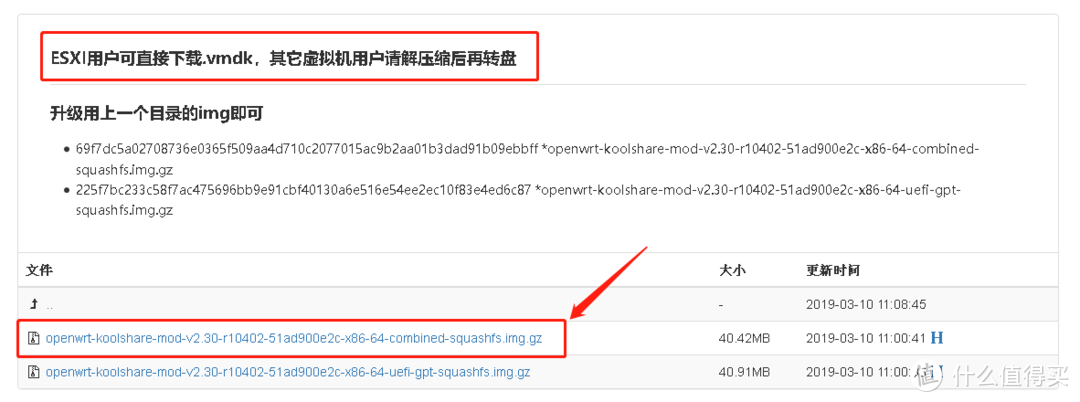 在http://koolshare.cn/forum.php下载LEDE固件
在http://koolshare.cn/forum.php下载LEDE固件
官方有指提示> ESXI用户可直接下载.vmdk, 但我还是跟大神步骤下载及用StarWindV2VConverter转换
03 上载VMDK固件到ESXI系统硬盘
04 ESXI网络设定
4重新命名: vSwitch1 || 5选取vmnic1
9重新命名: VMNetwork1 || 10 选取vSwitch1
05 LEDE安装
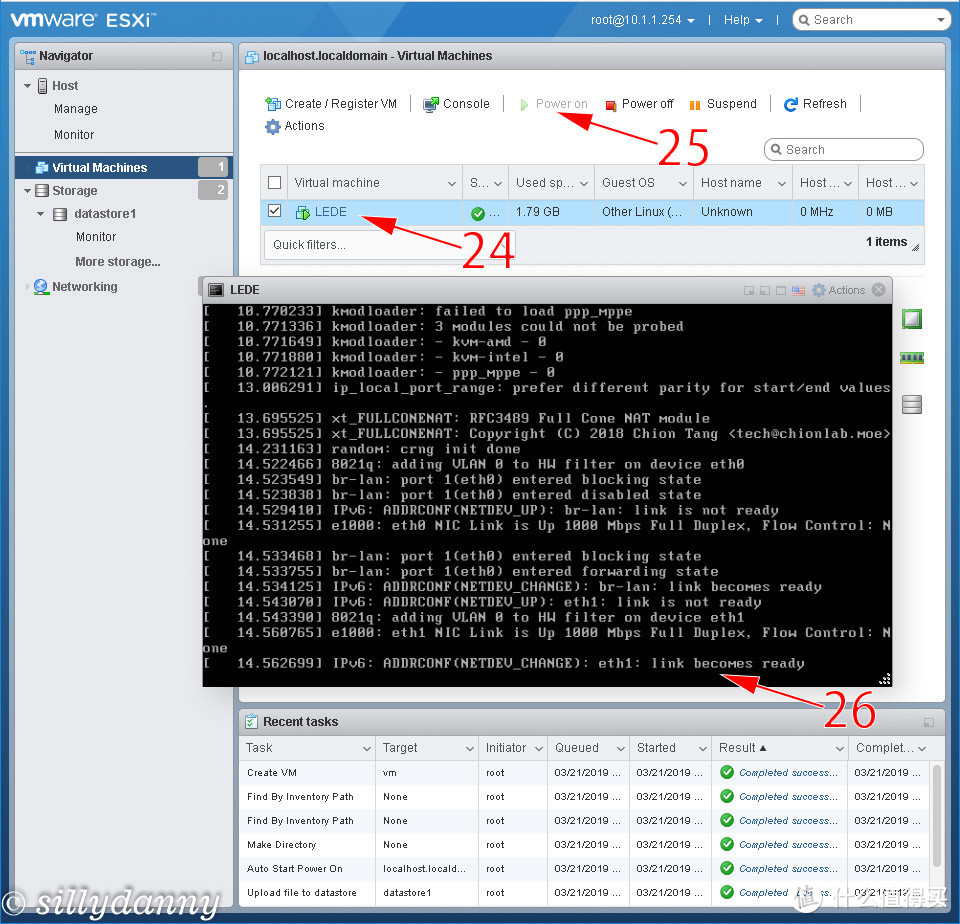 步骤26 当见到> eth1: link becomes ready 即代表LELE系统启动完成.
步骤26 当见到> eth1: link becomes ready 即代表LELE系统启动完成.
06 修改计算机网络卡和LEDE同一网段
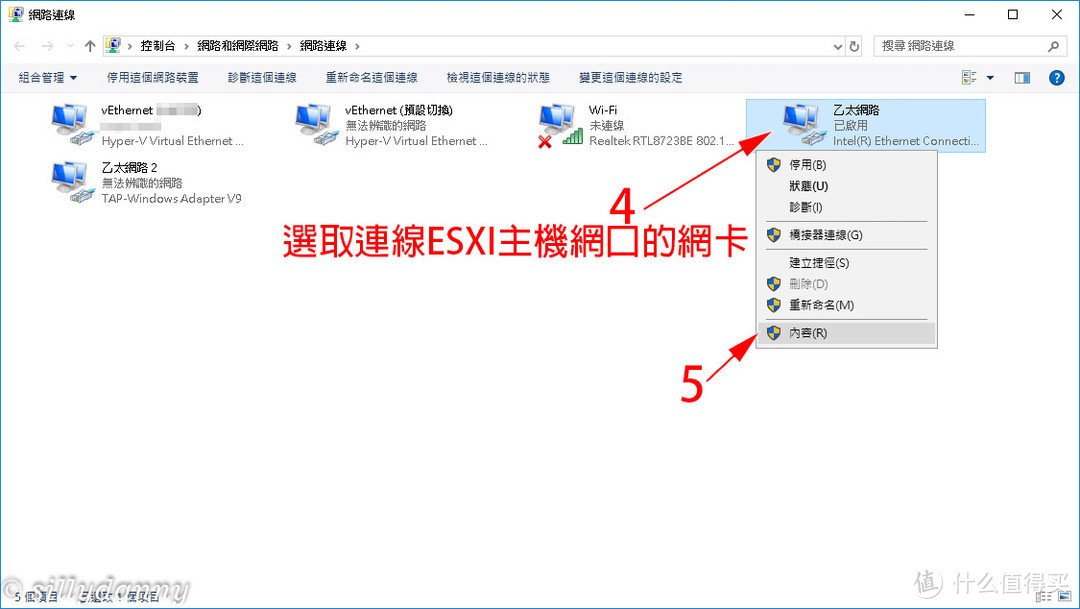 WIN+R > 输入ncpa.cpl> Enter 也可以去到网络联线画面
WIN+R > 输入ncpa.cpl> Enter 也可以去到网络联线画面
07 修改LEDE网络联机端口及IP
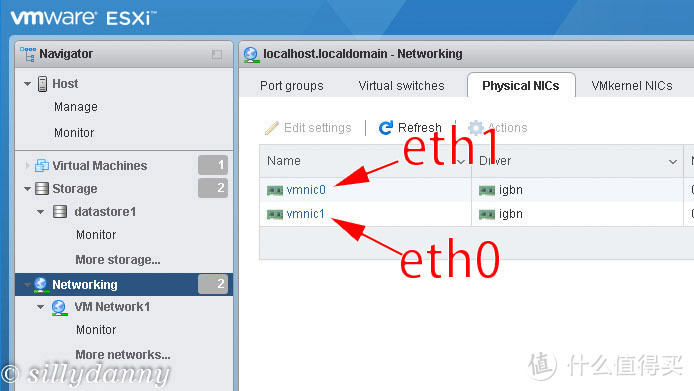 因为ESXI内的VMNIC0是管理端口,但LEDE认做WAN口, 所以要在LEDE系统内设定对应端口及网段.
因为ESXI内的VMNIC0是管理端口,但LEDE认做WAN口, 所以要在LEDE系统内设定对应端口及网段.
 现在是vmnic0连接住LEDE的WAN, vmnic1连接住LEDE的LAN.
现在是vmnic0连接住LEDE的WAN, vmnic1连接住LEDE的LAN.
 更新完成后是这样(老司机也可以vi /etc/config/network 更快捷方便)
更新完成后是这样(老司机也可以vi /etc/config/network 更快捷方便)
08 还原计算机网络卡自动DHCP及测试速度
总结
超高性价比的配置: CPUJ1900 4核心+ intel双网卡+ 12 个SATA接口+ 16G MSATASSD + 4G内存+4盘位机箱+200W荣盛达1U电源。
我是360大洋包邮,听说现在供过于求,价格还在下调中…(我不是JS)









































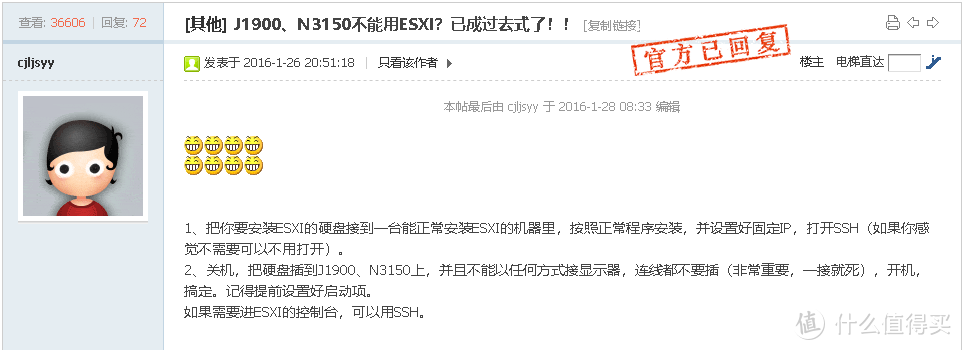






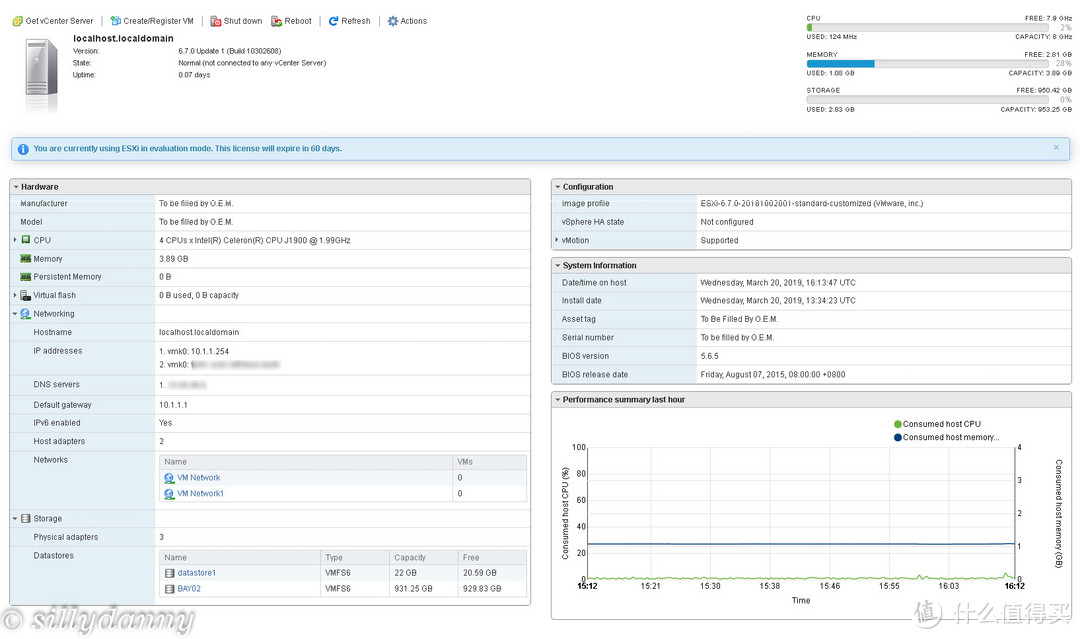

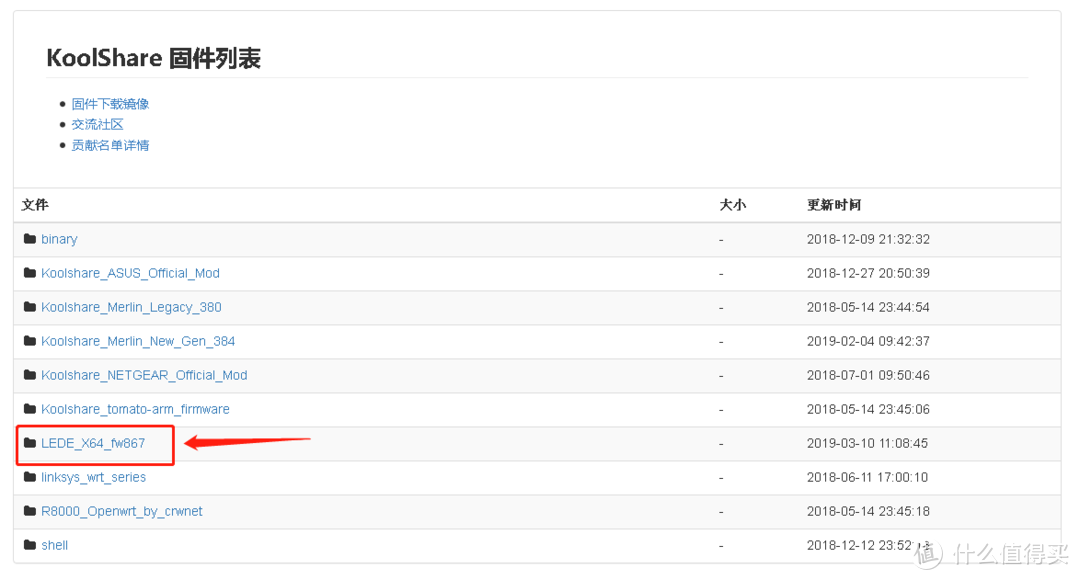
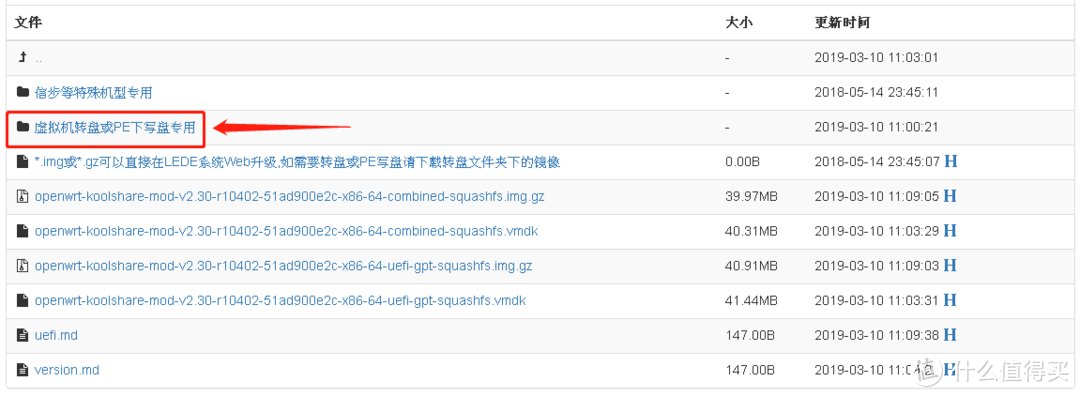
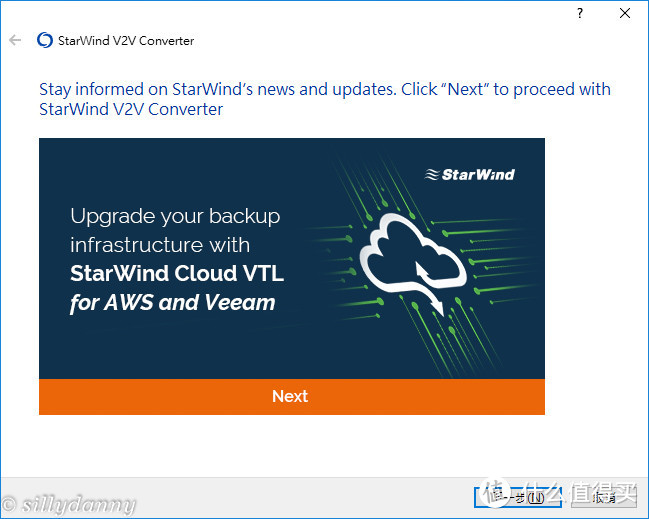
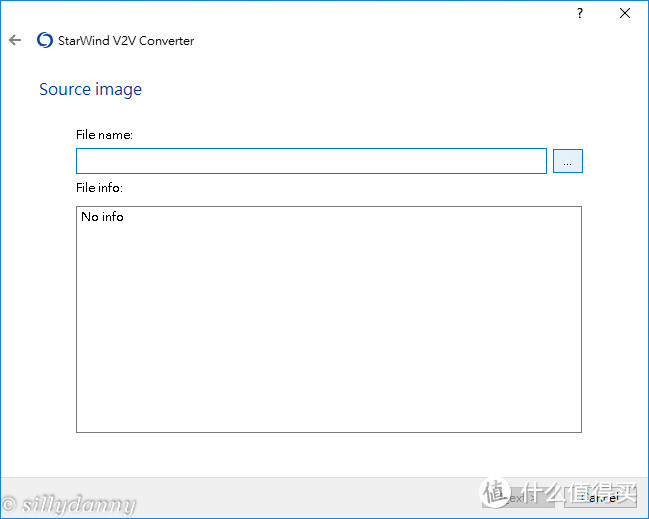
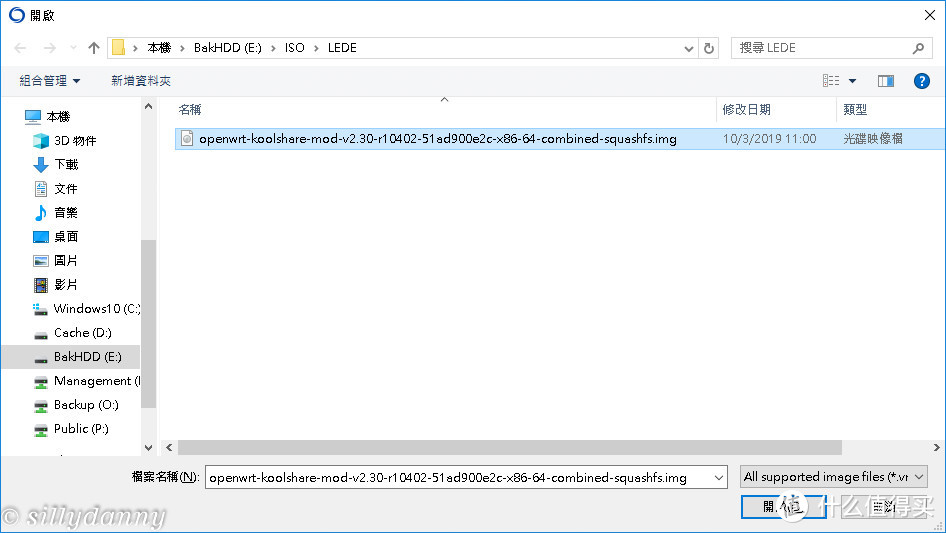
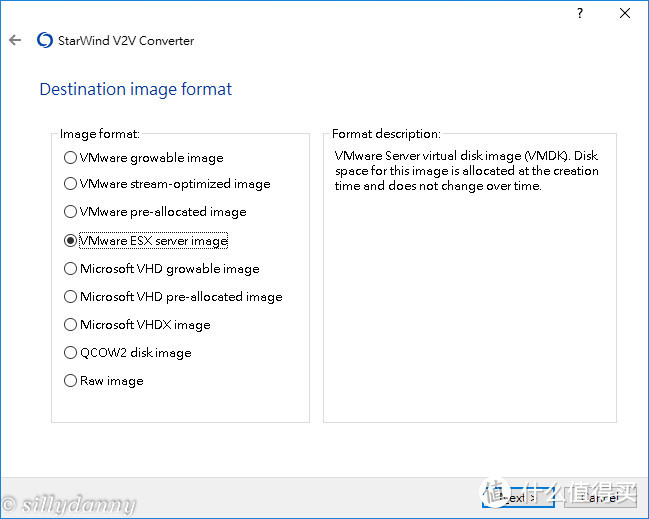
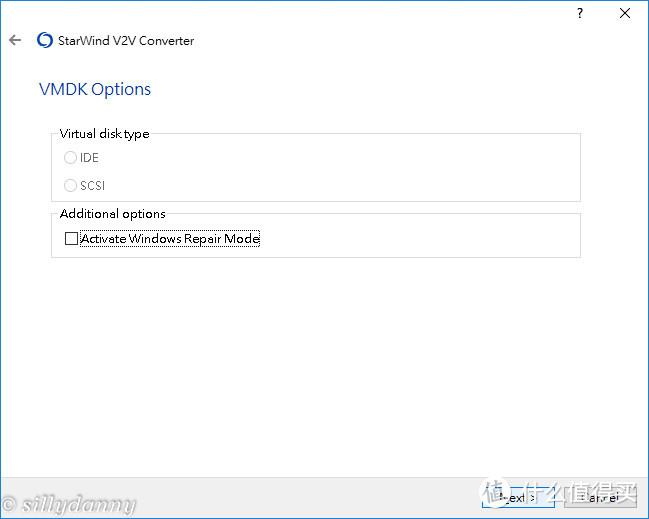
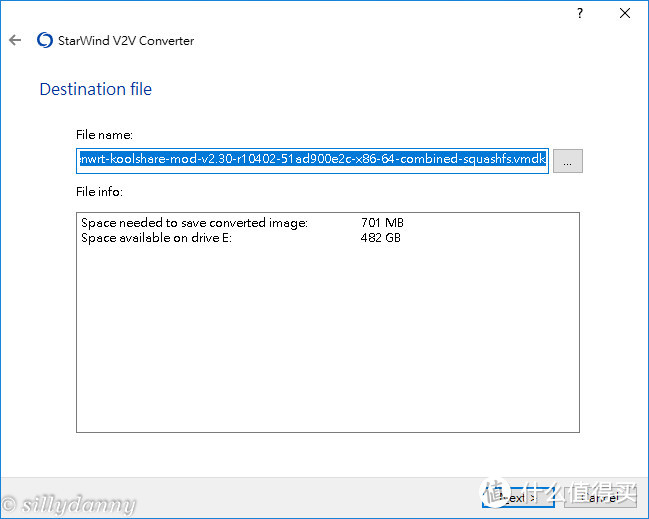
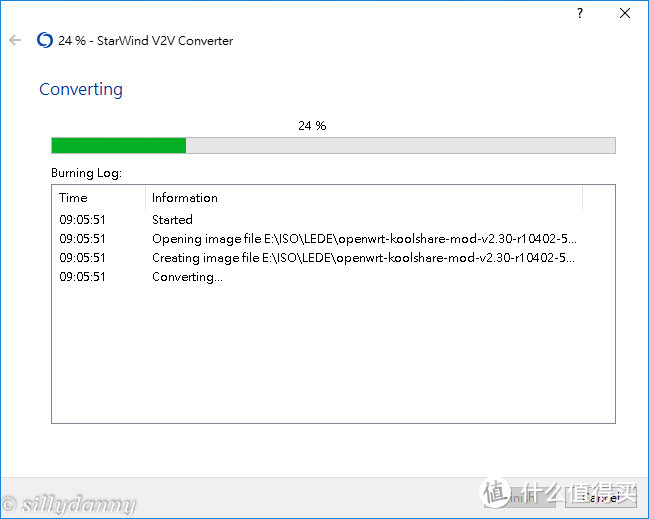
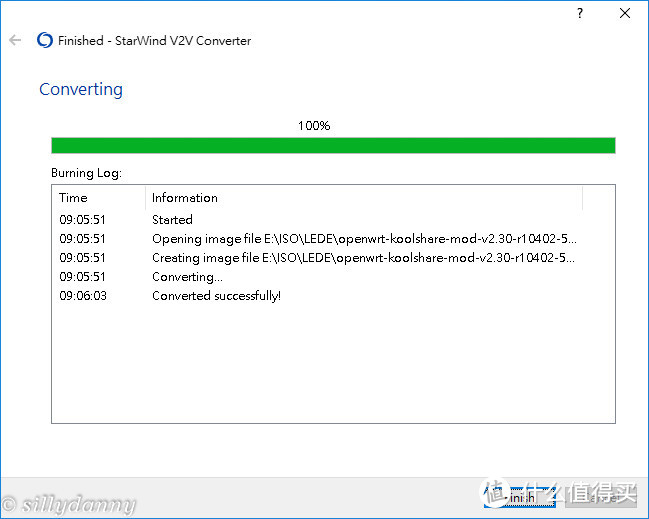

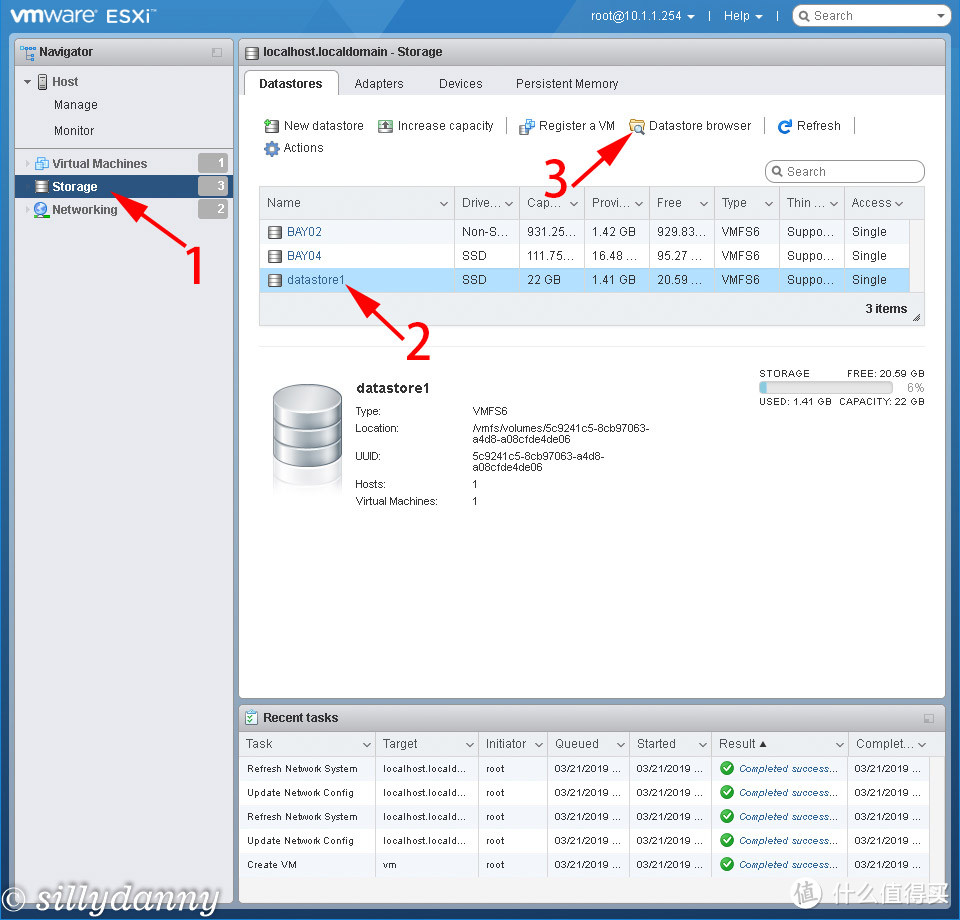

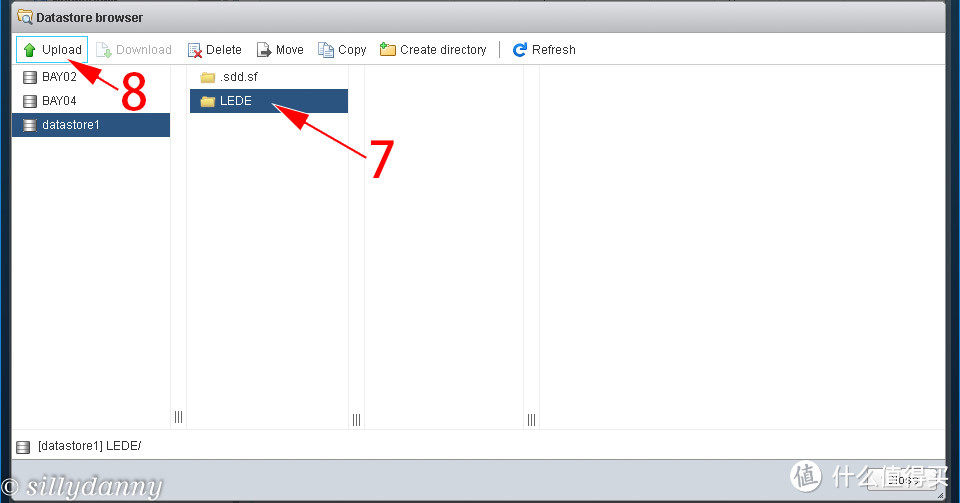
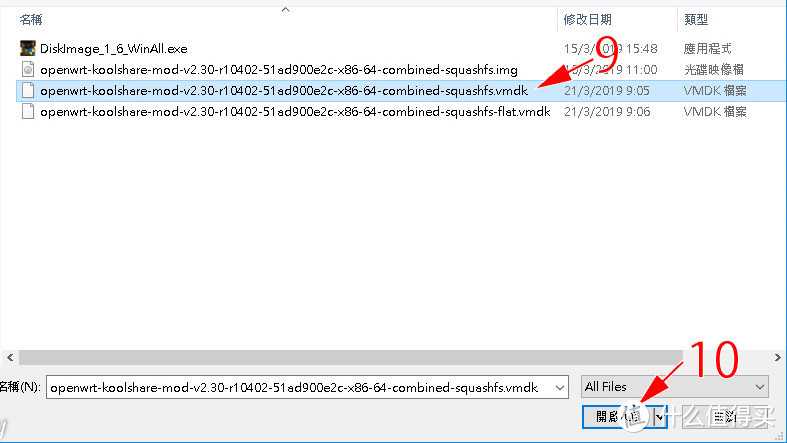
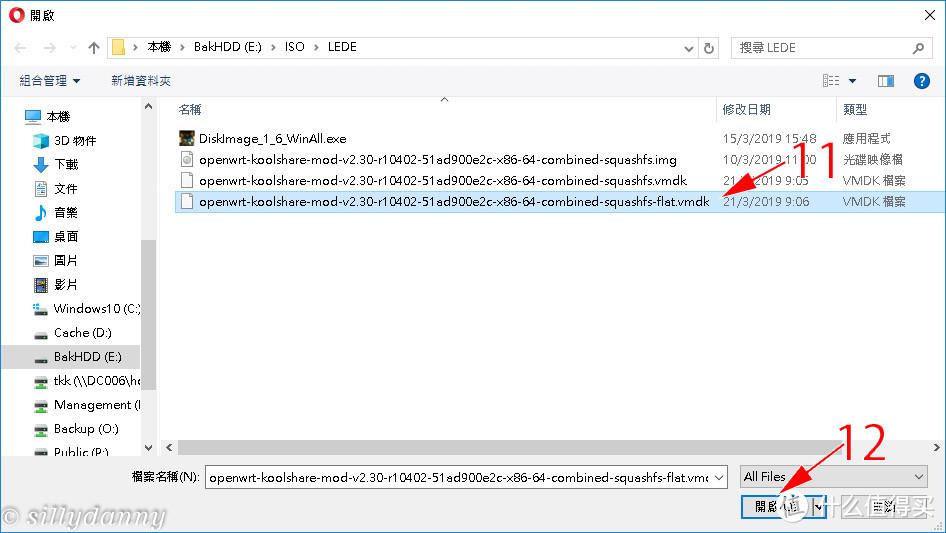
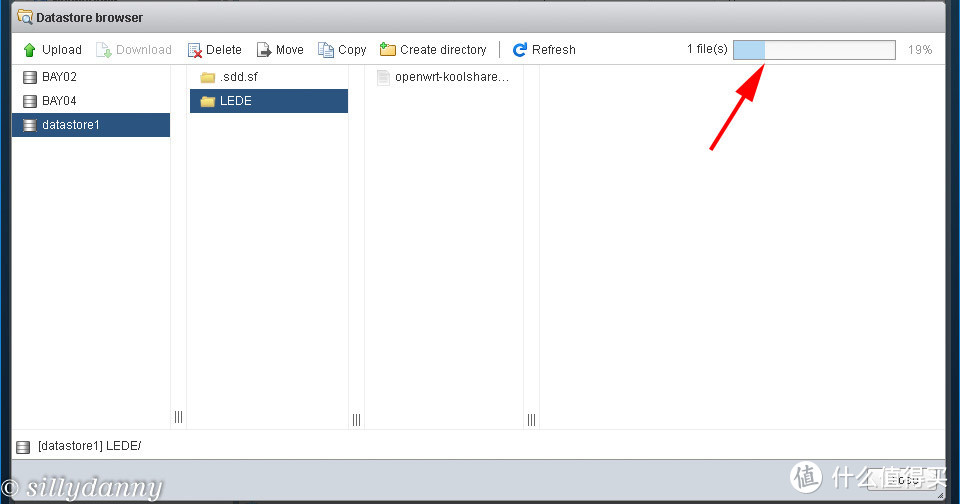
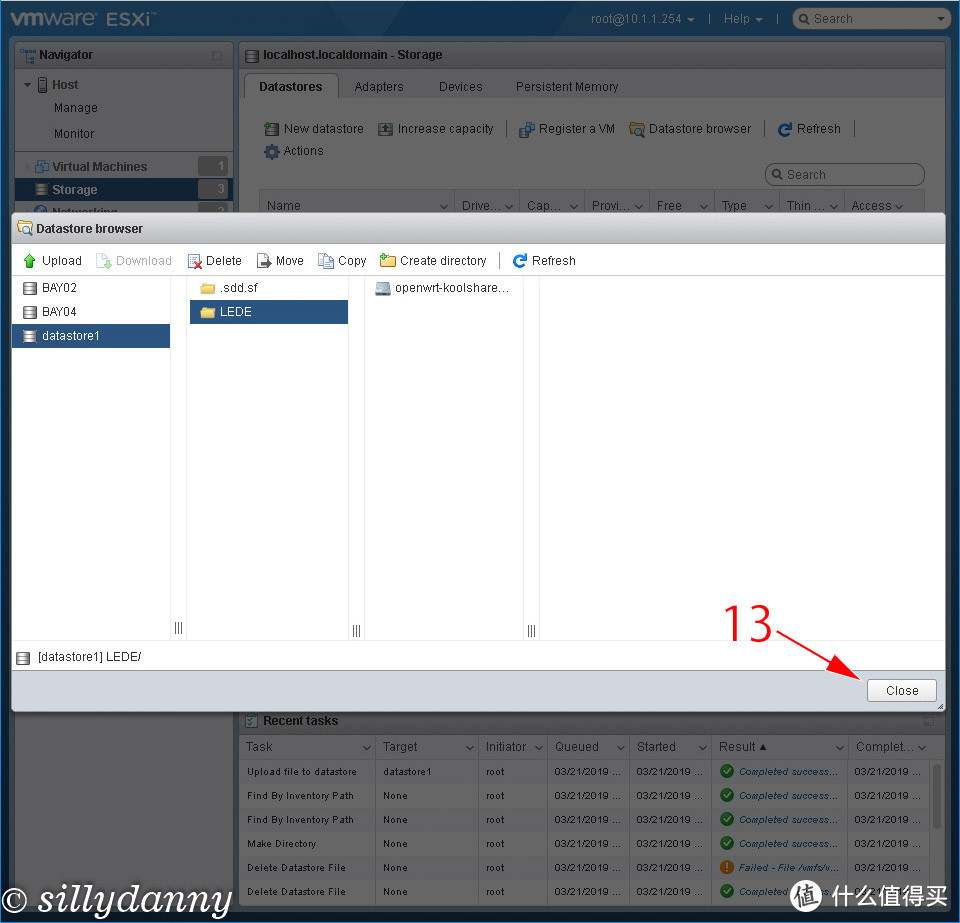
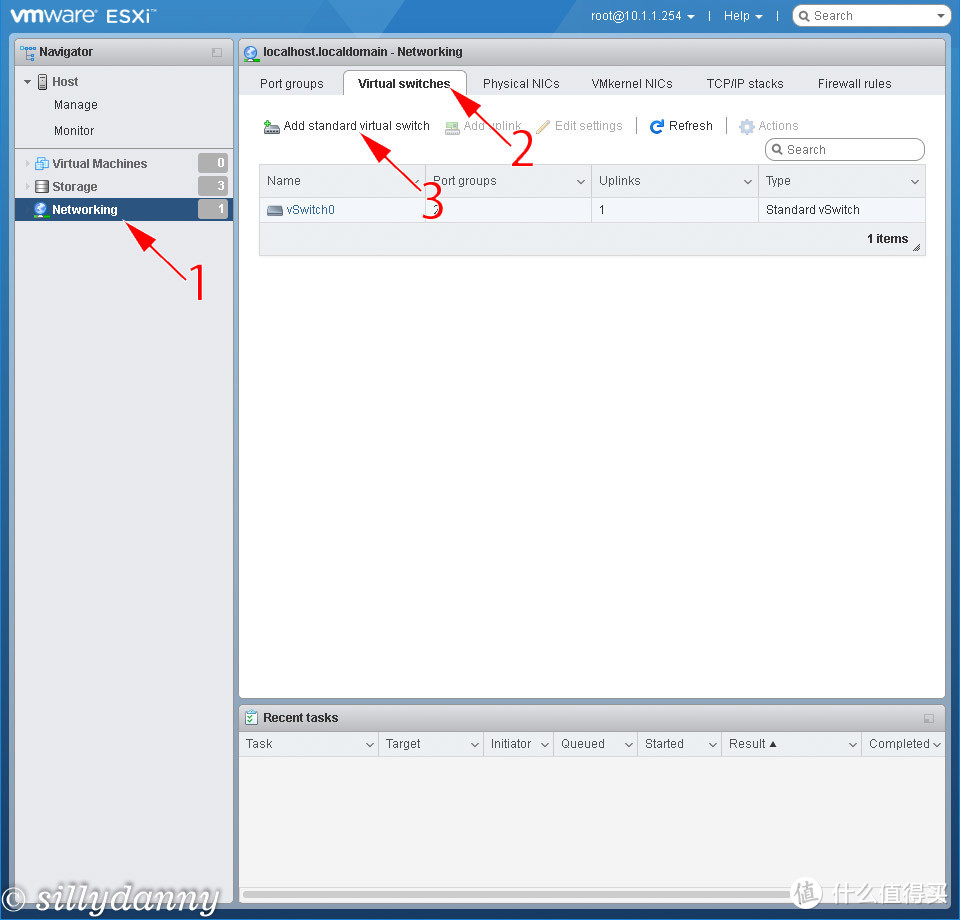
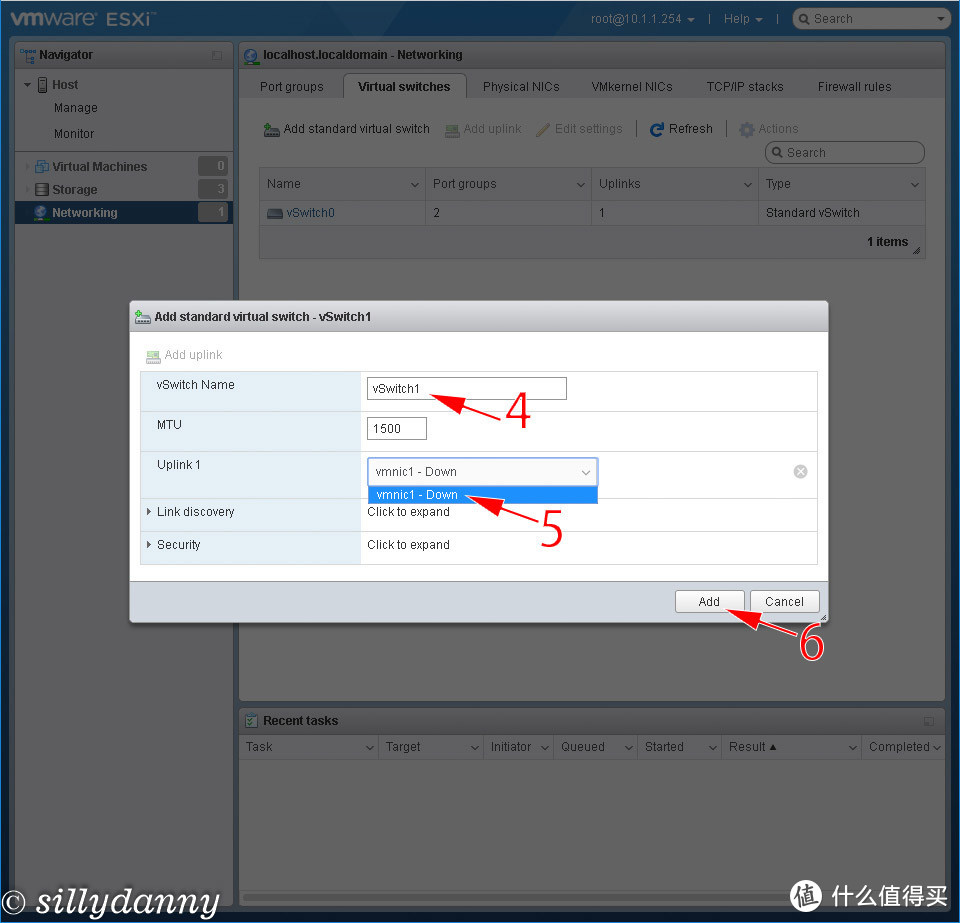
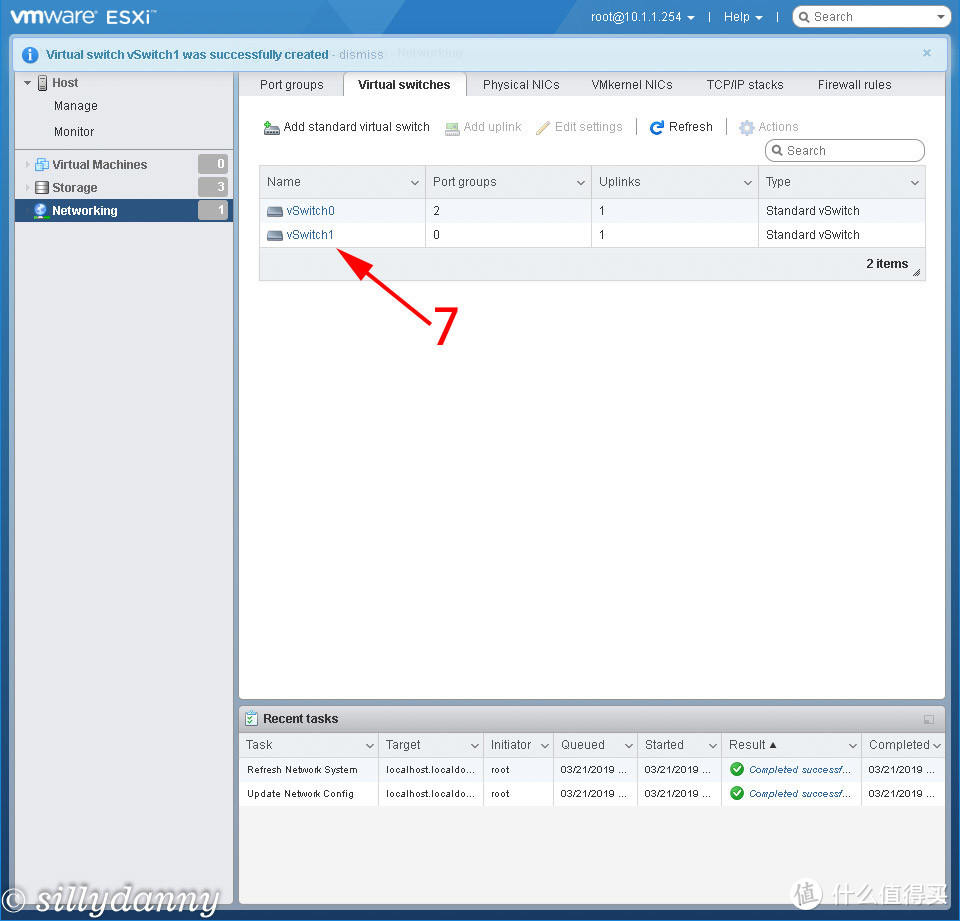
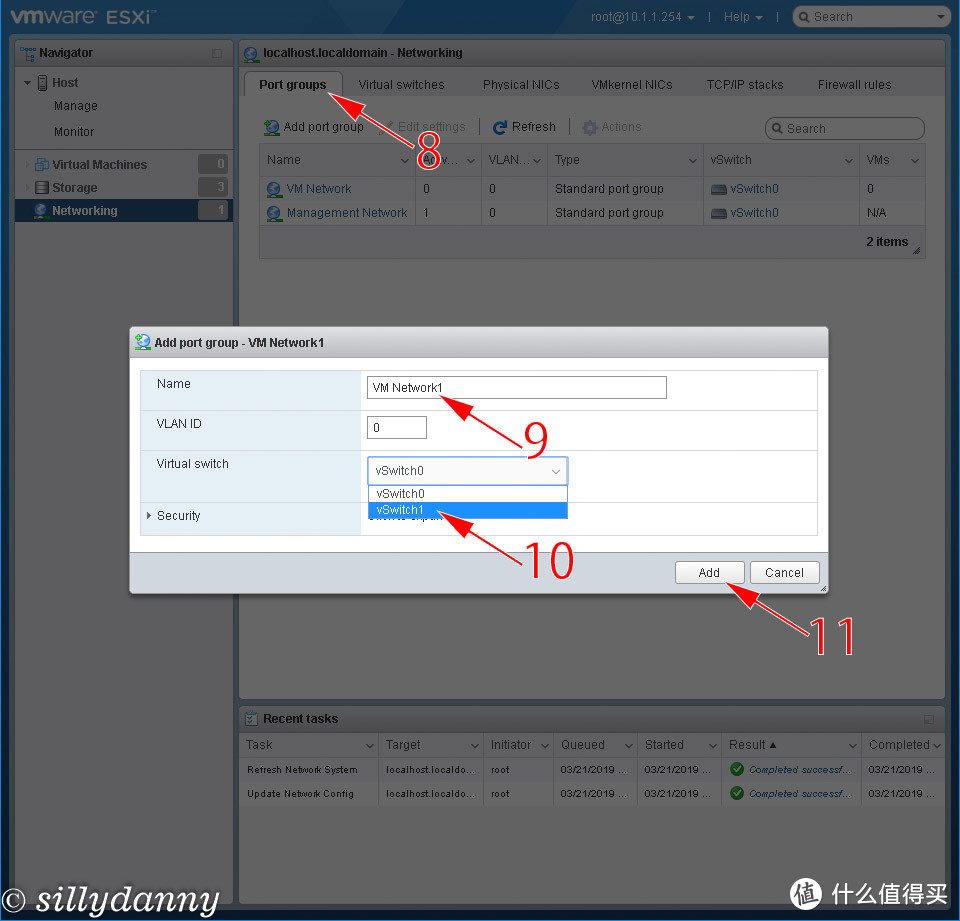
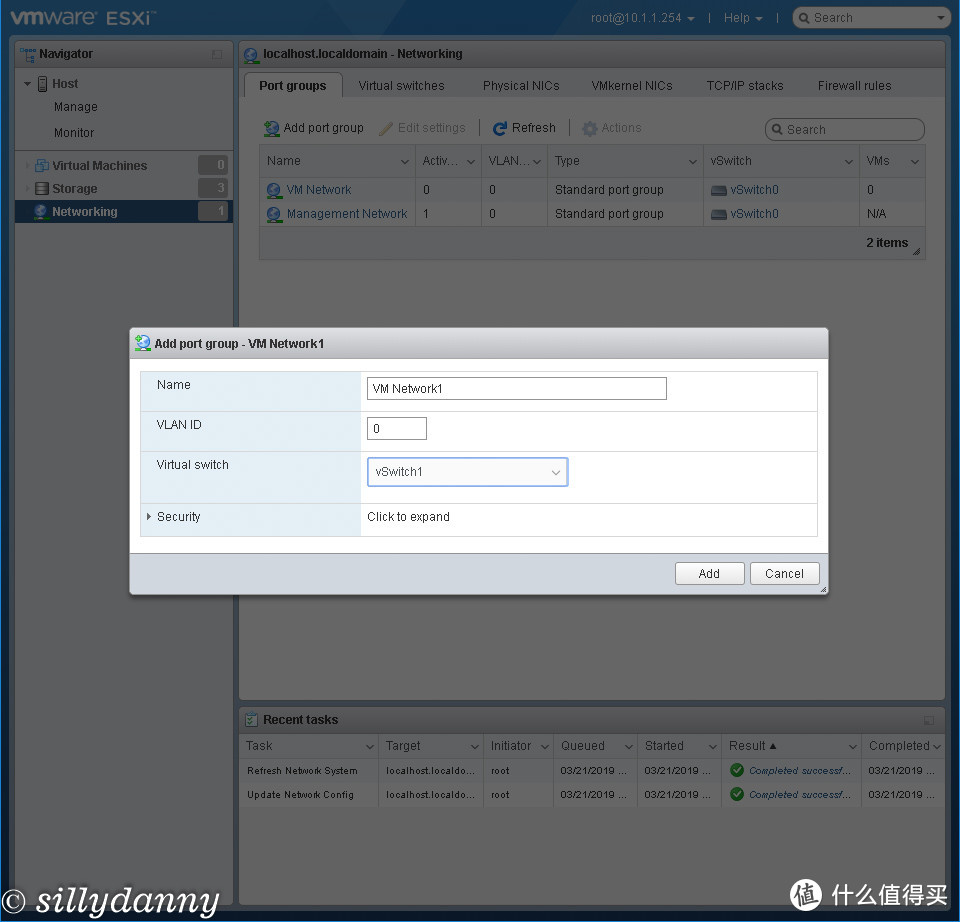
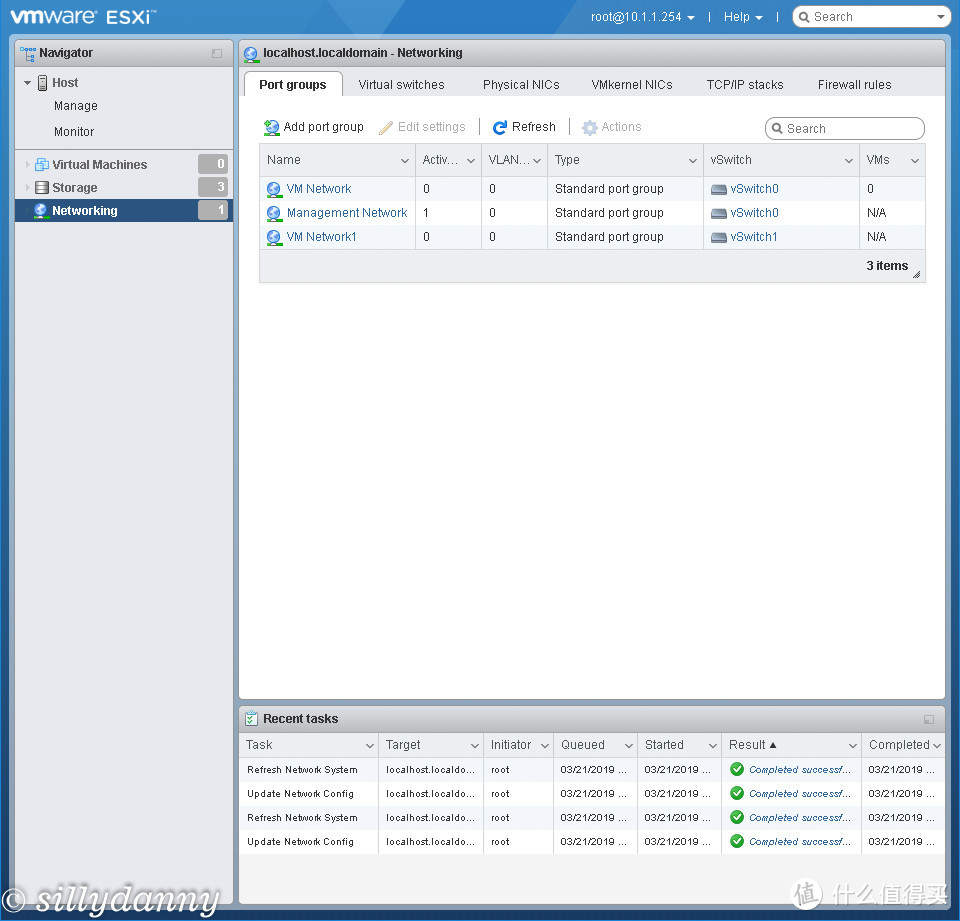
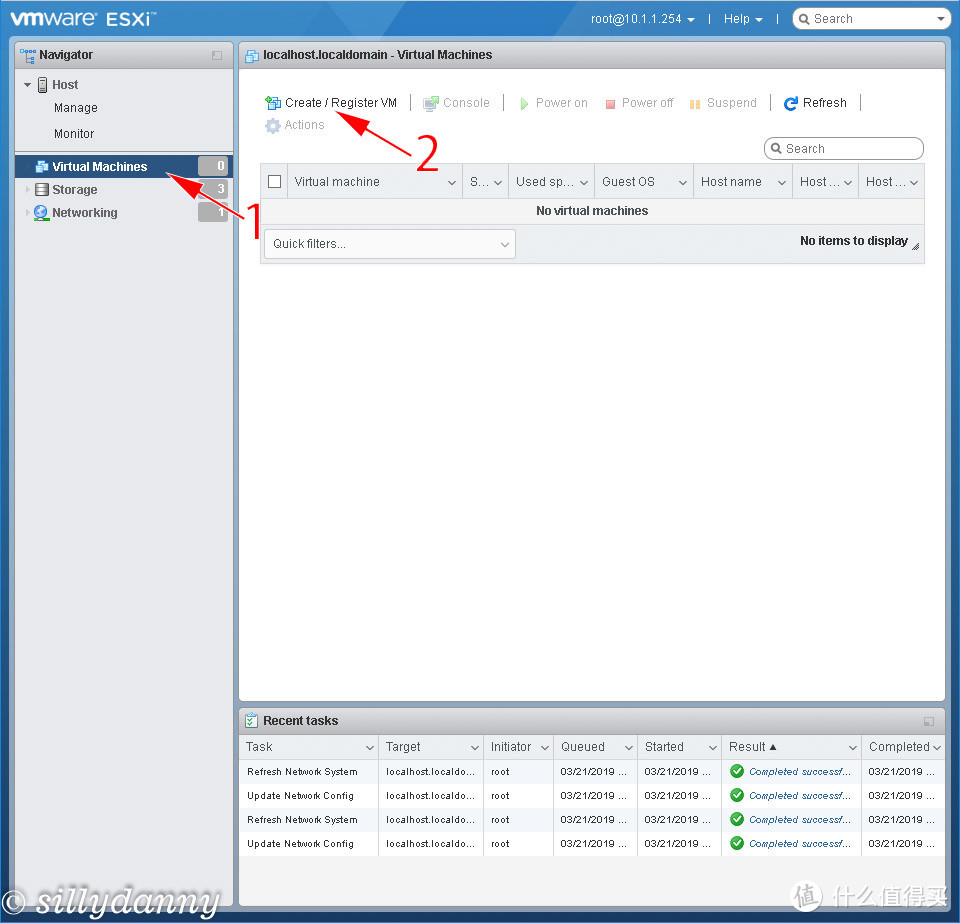
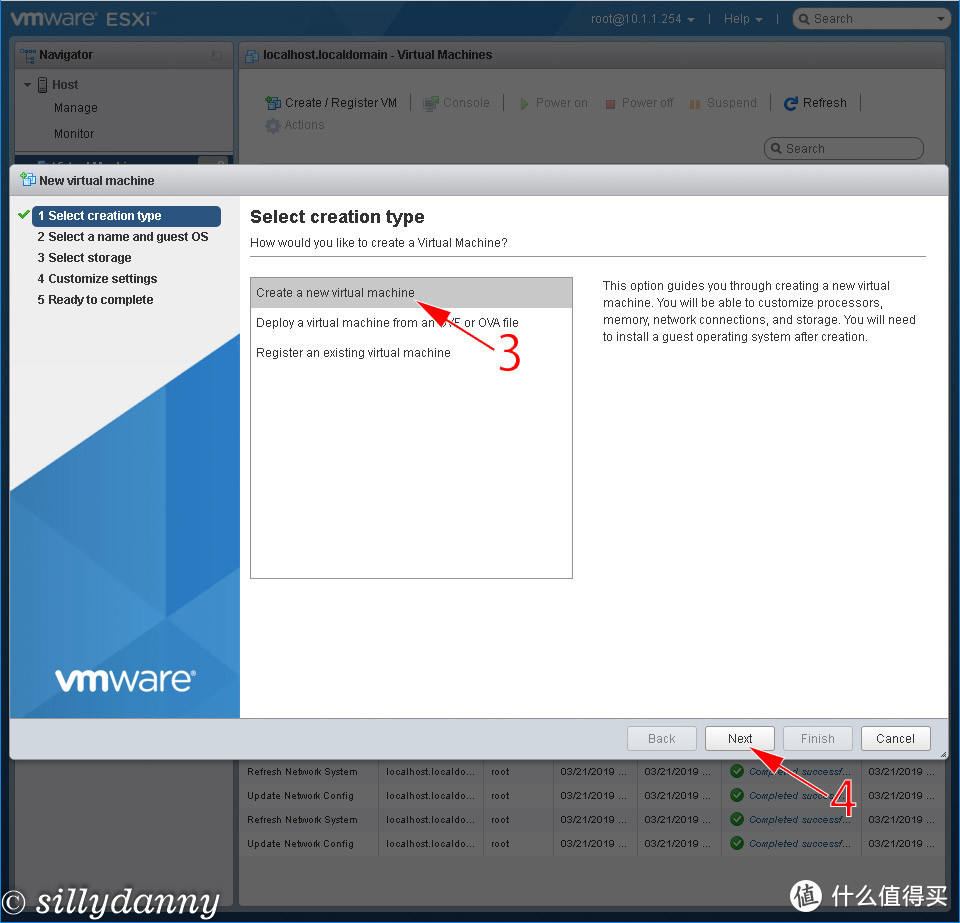
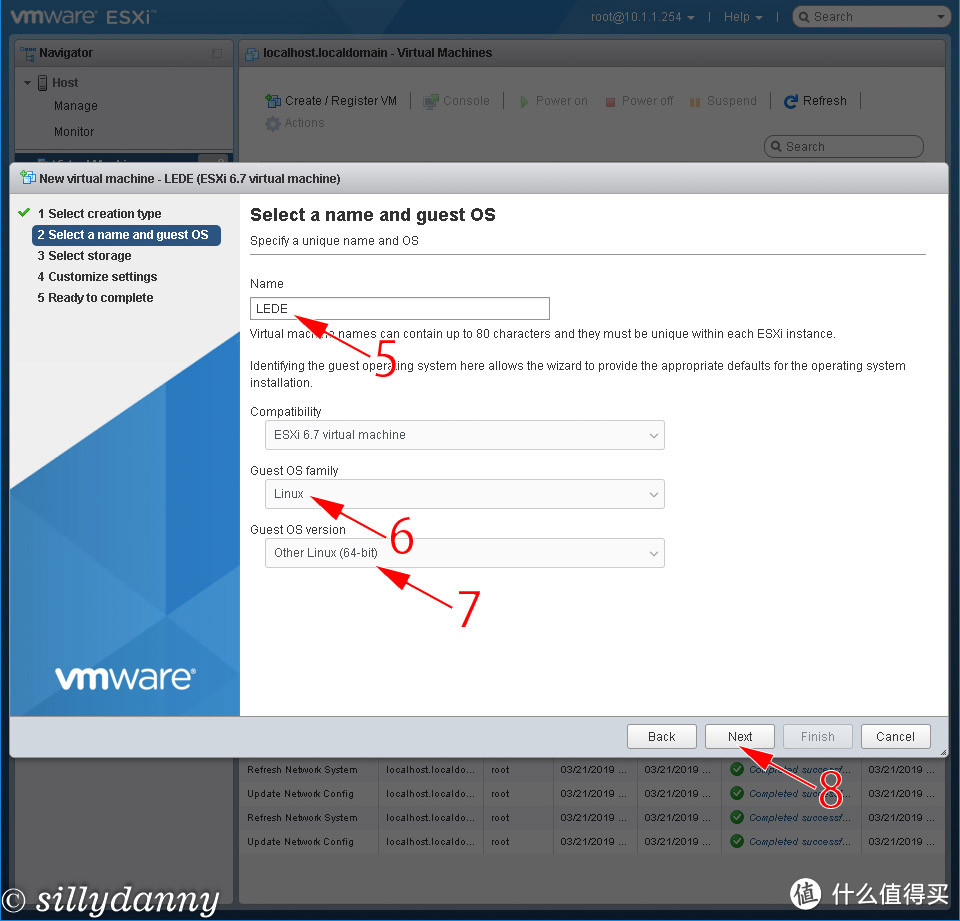
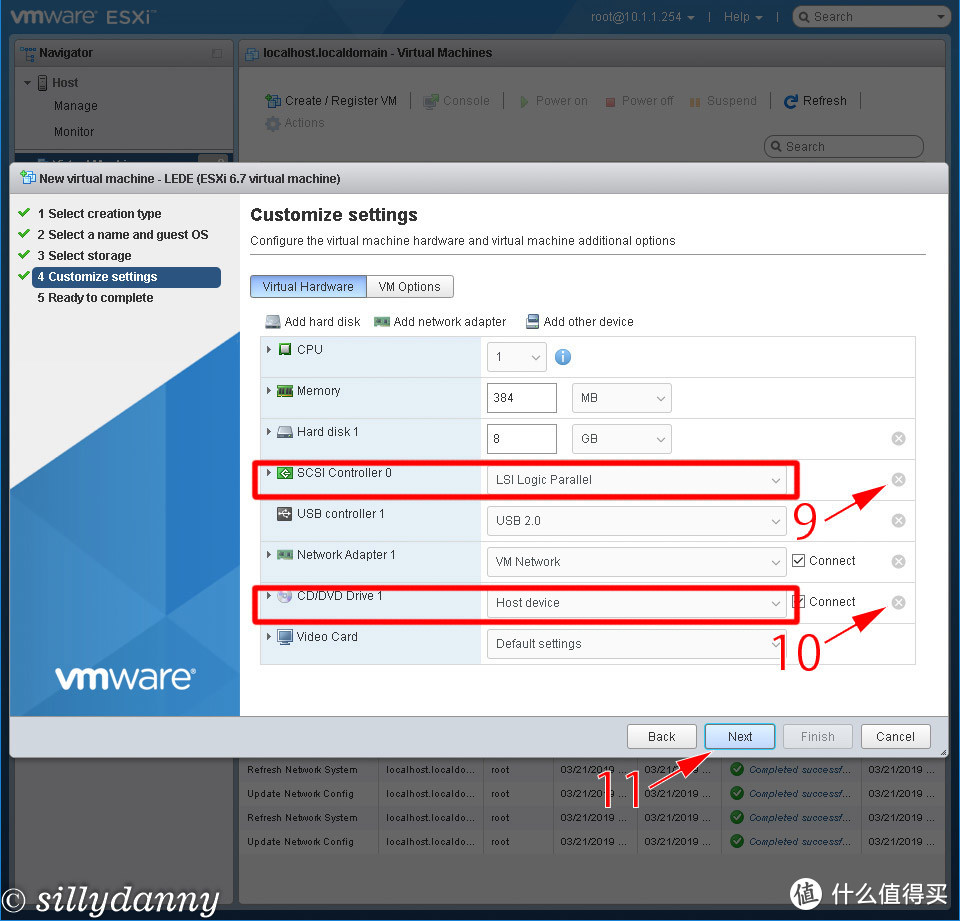
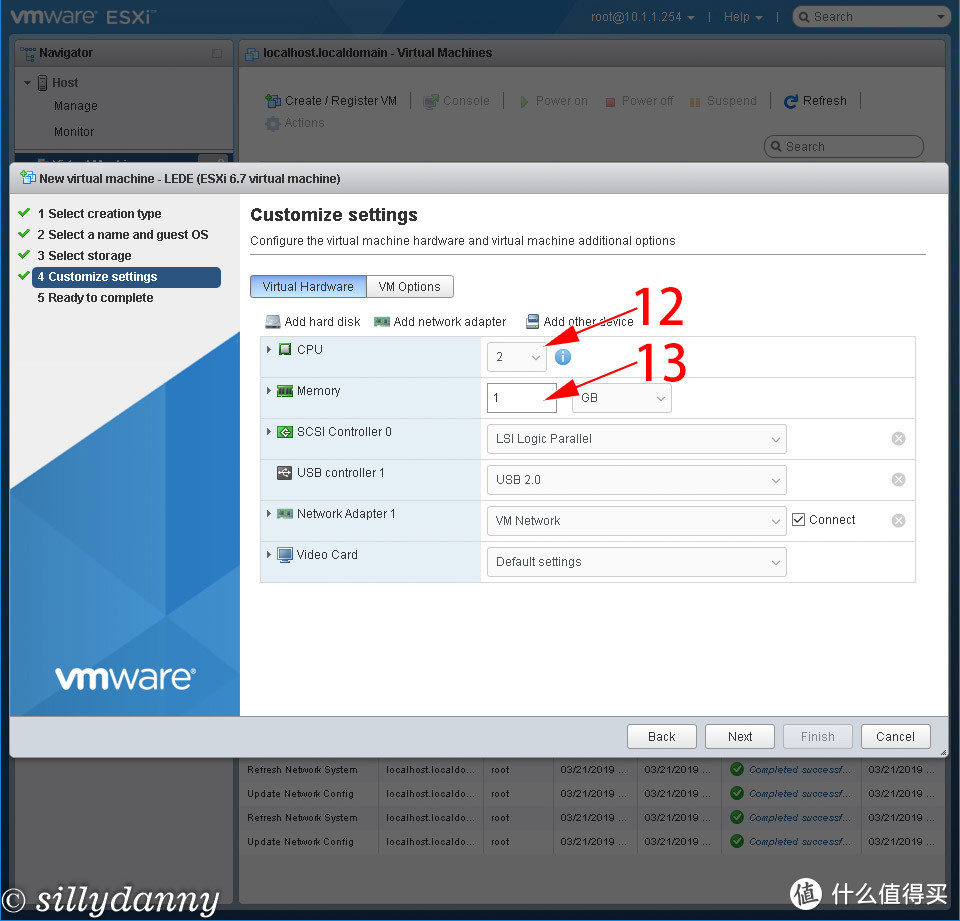
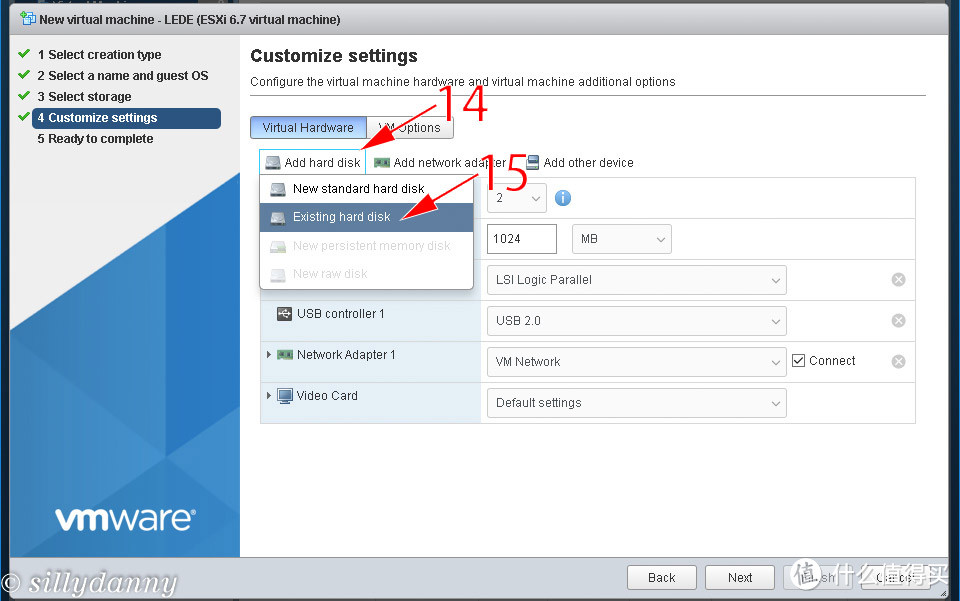
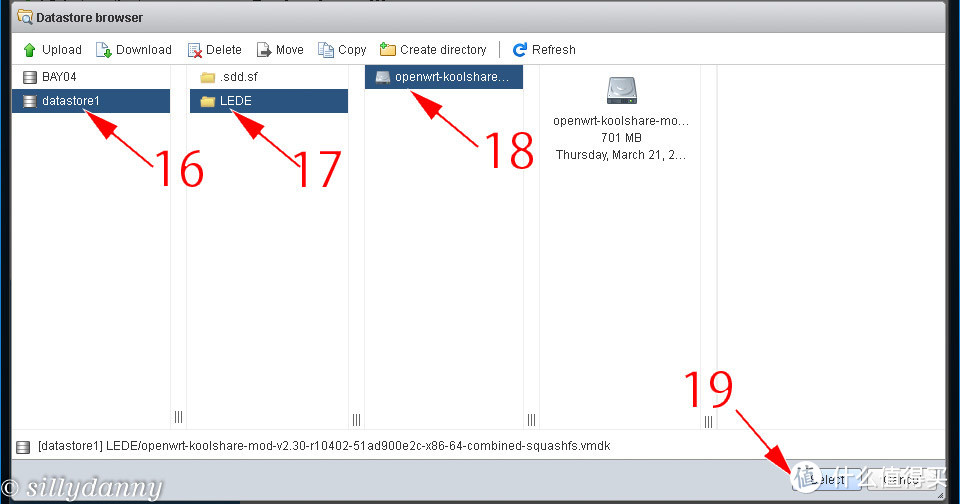
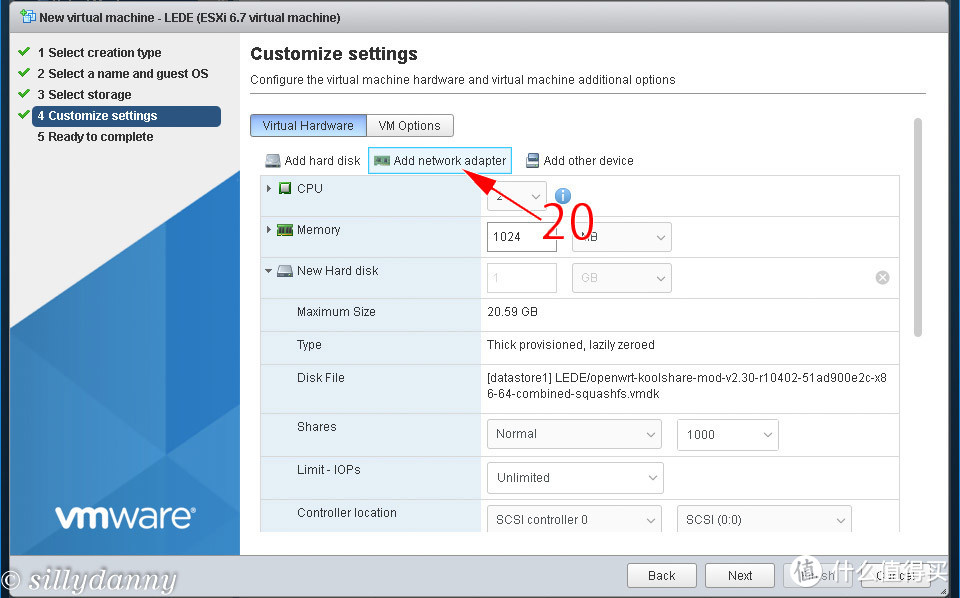
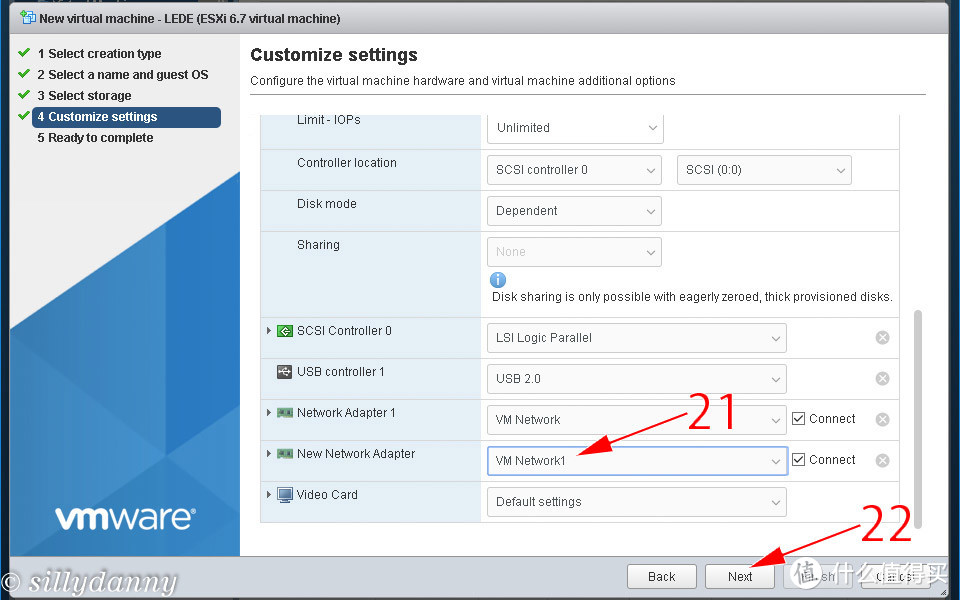
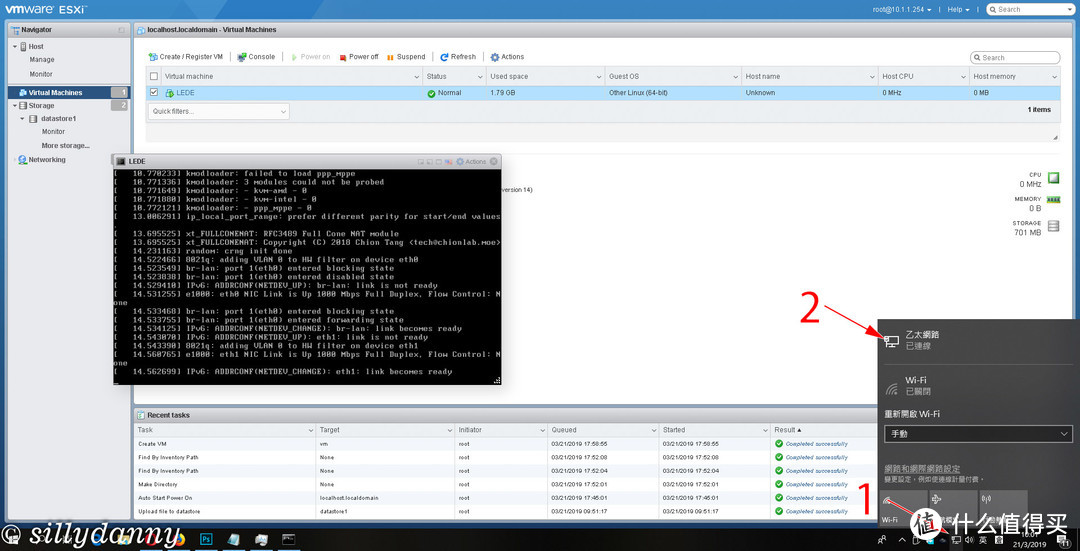
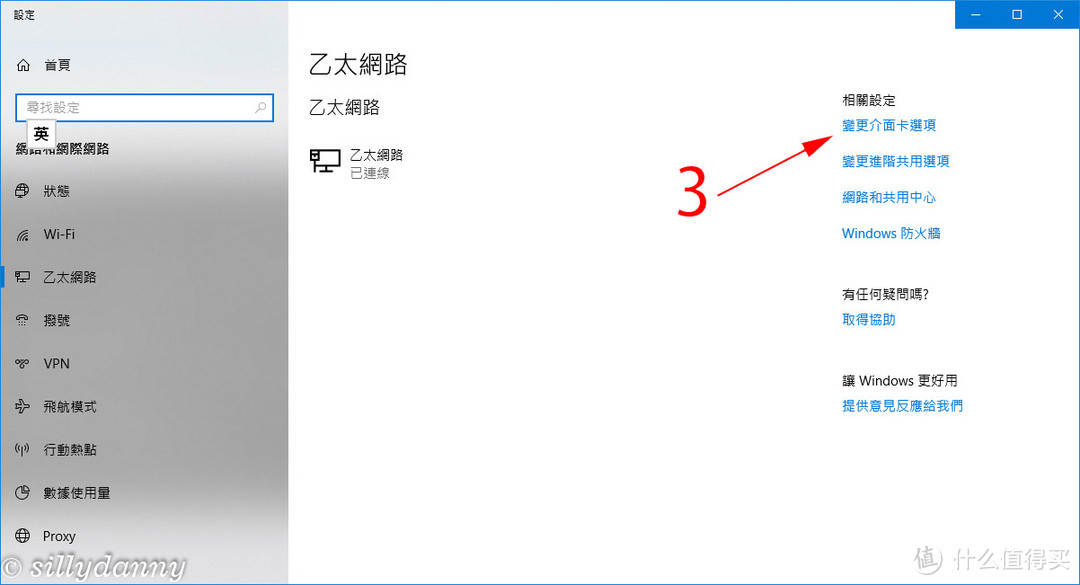
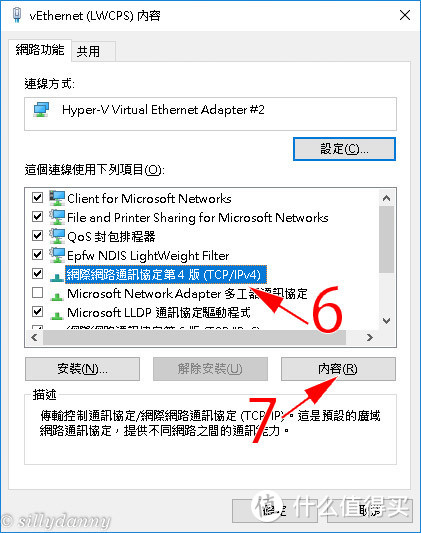

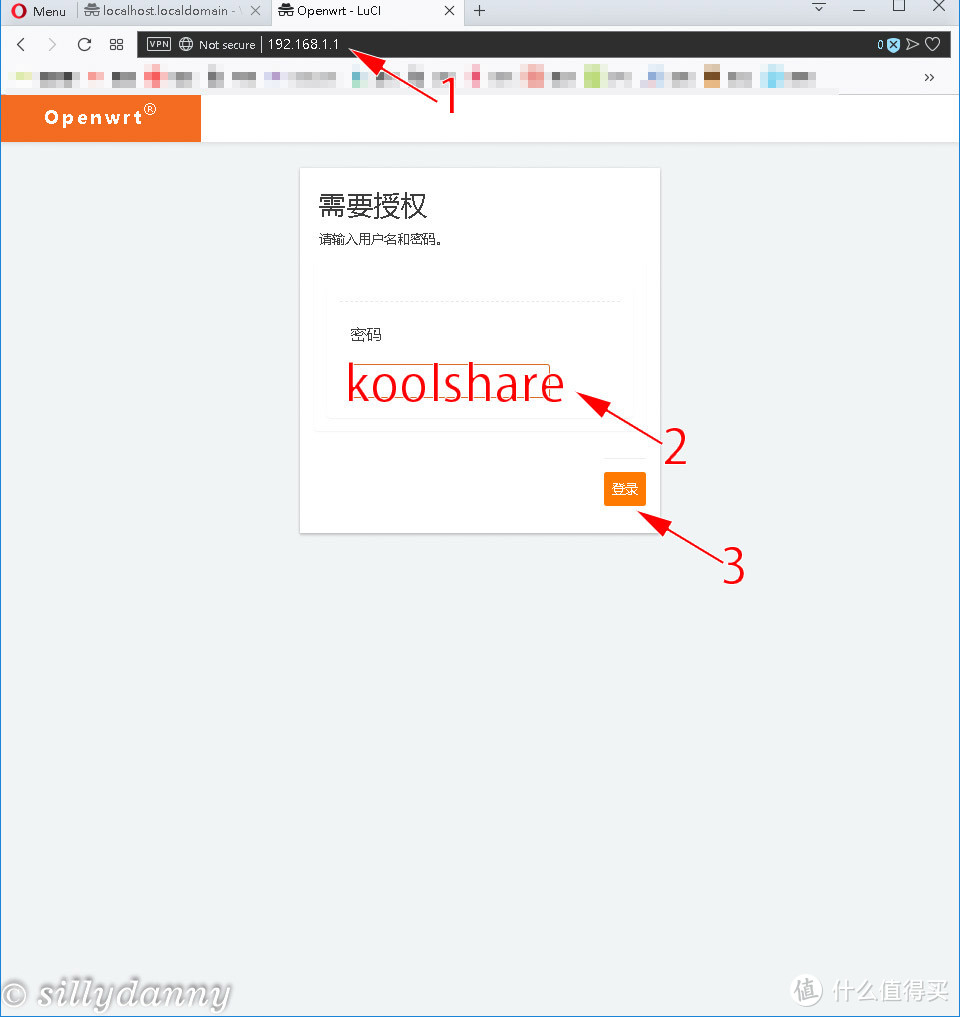
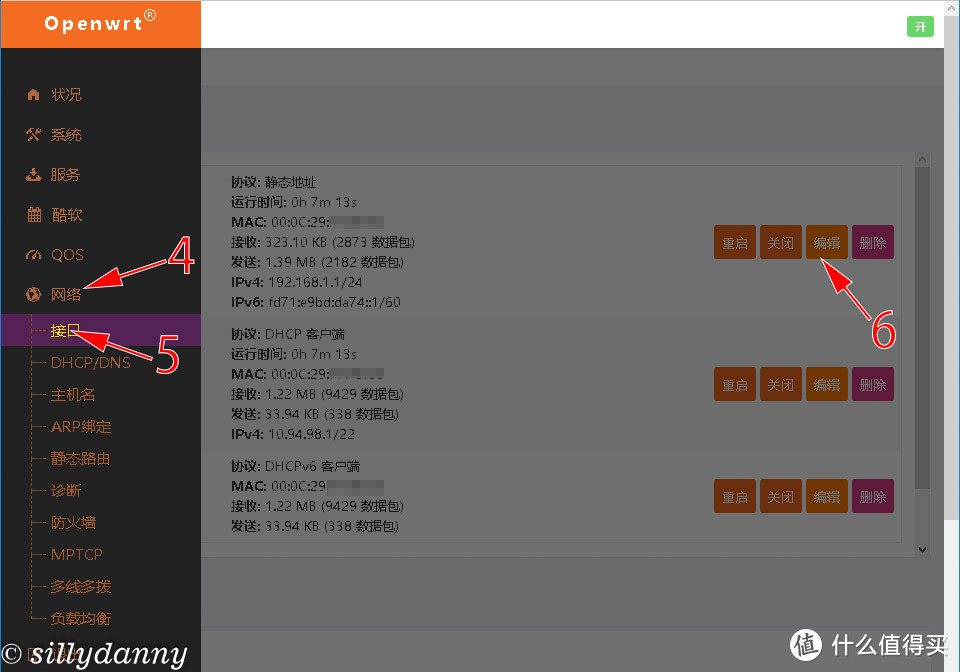
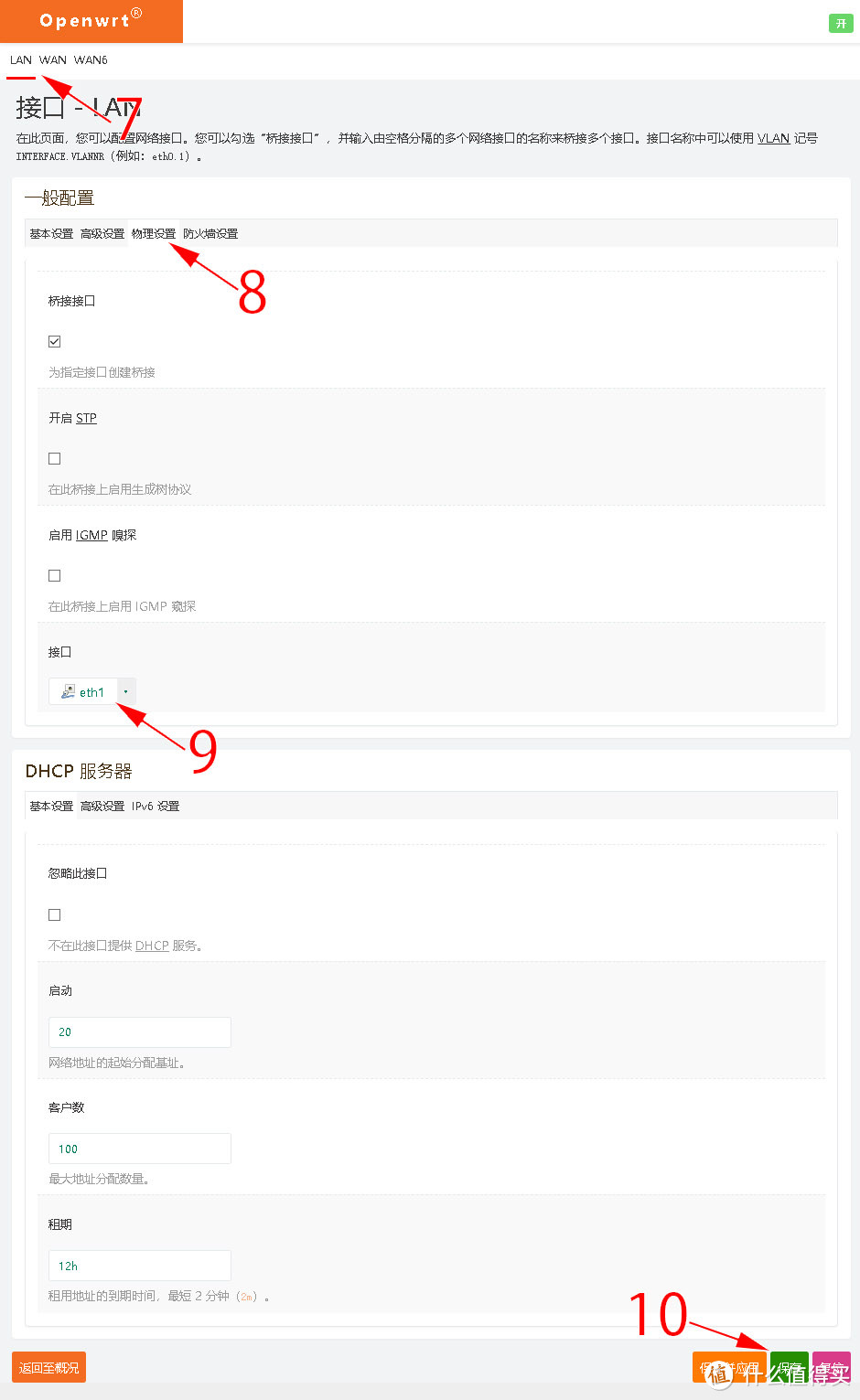
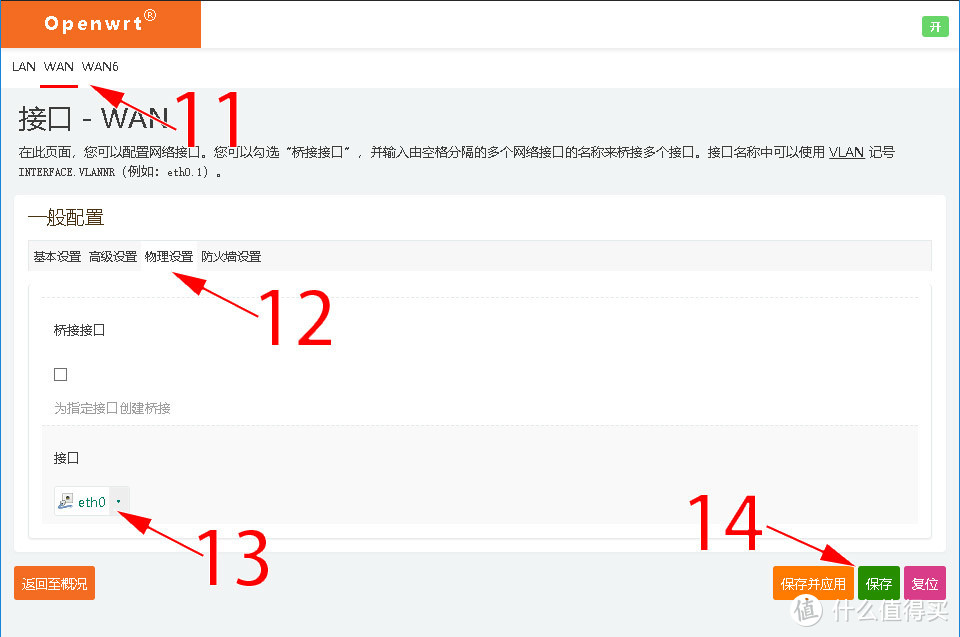
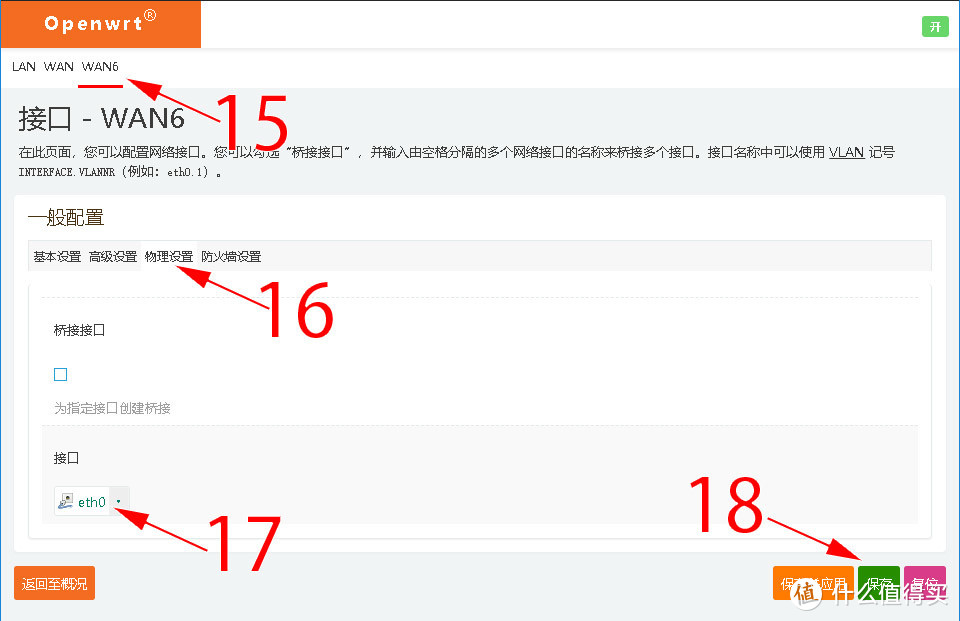
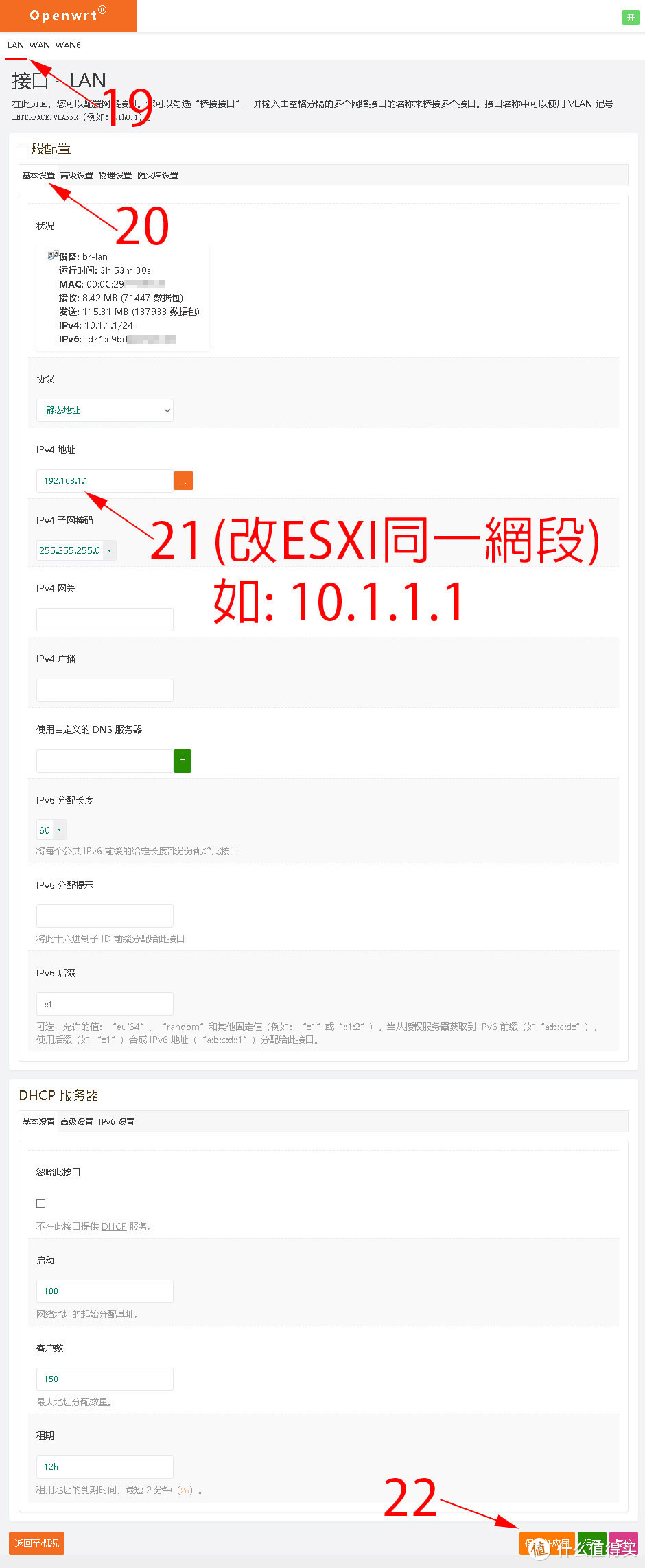
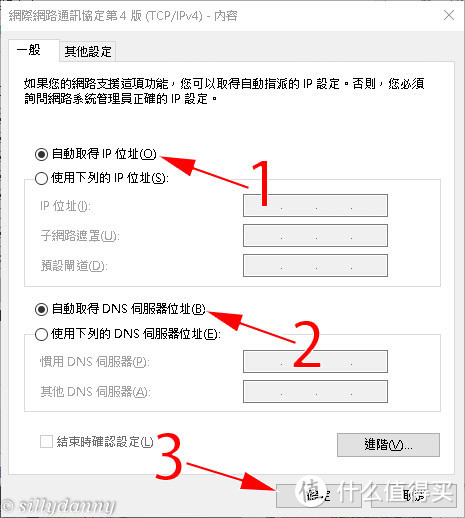
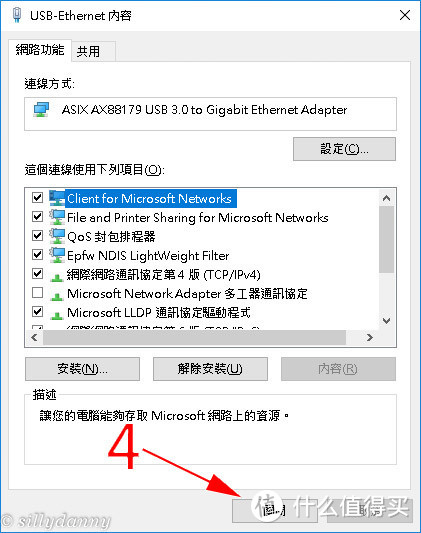
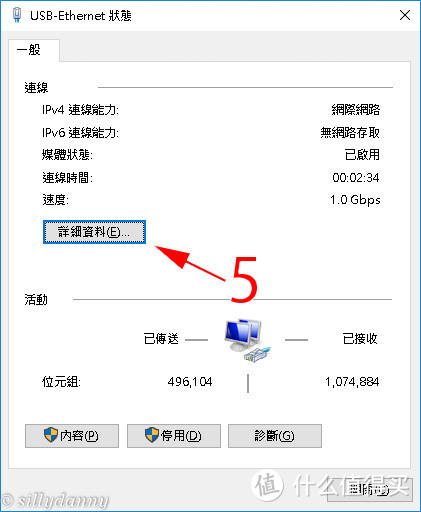
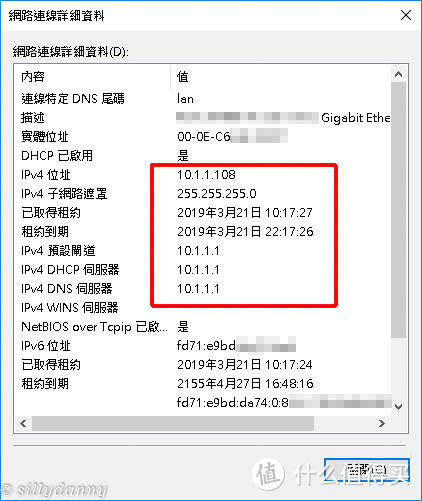
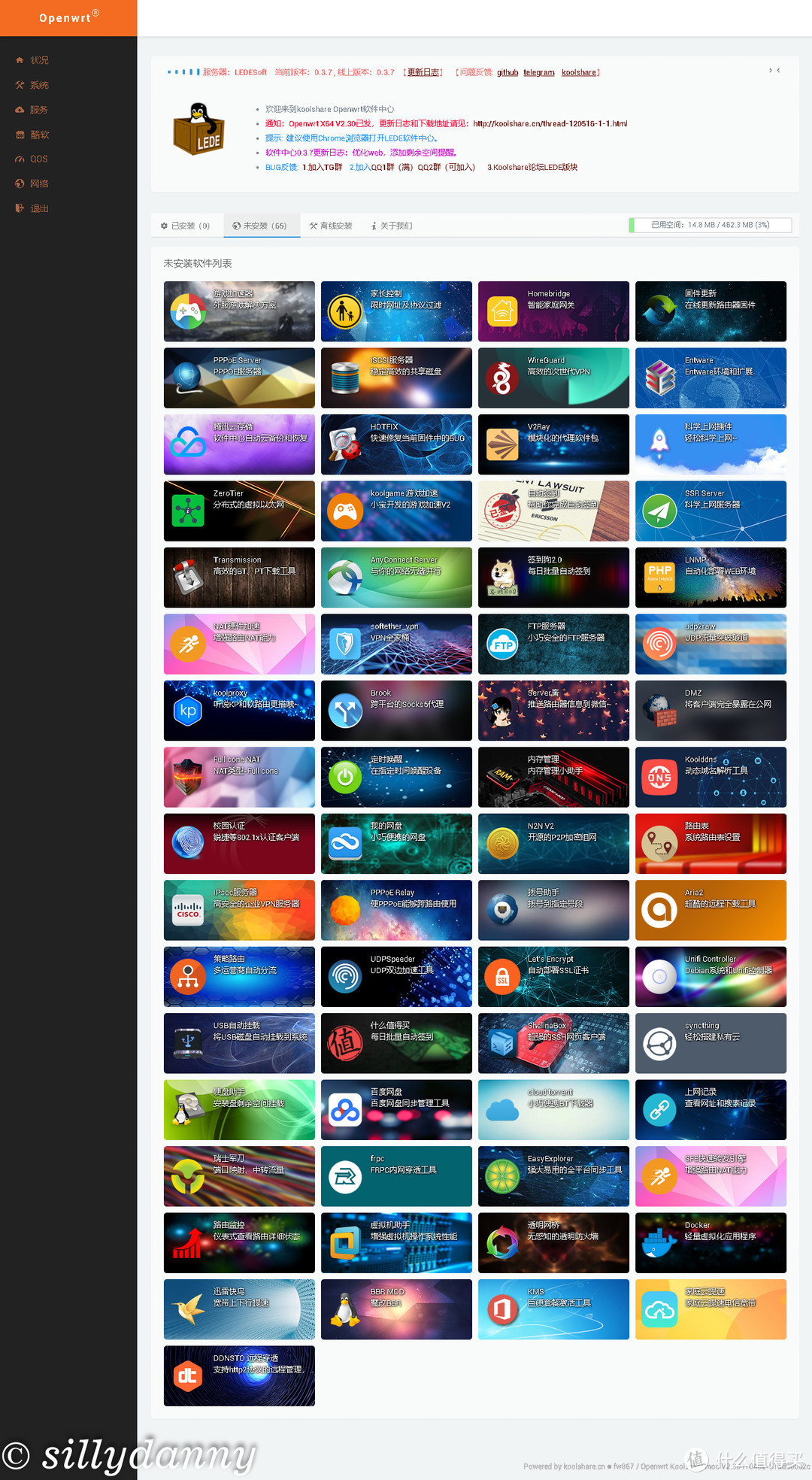
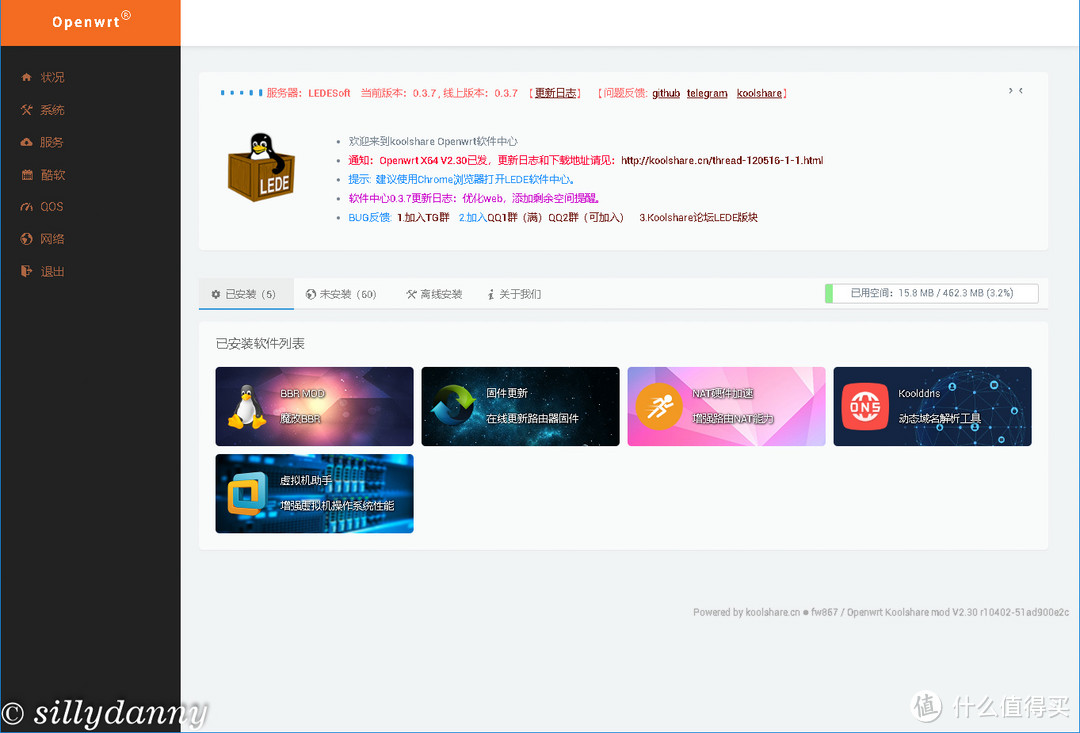
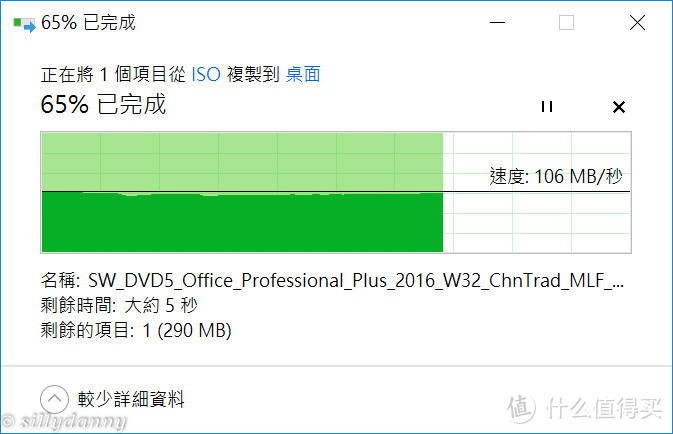





































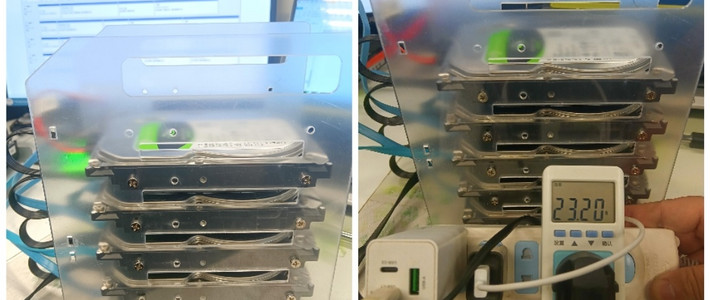


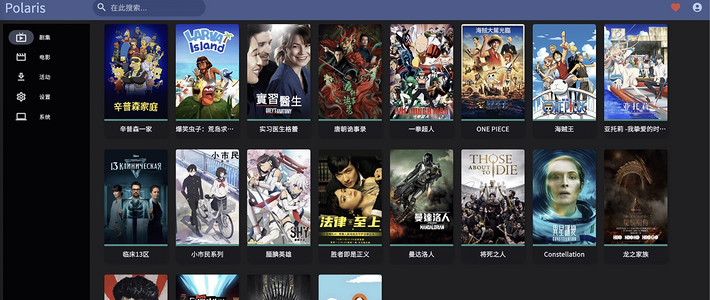



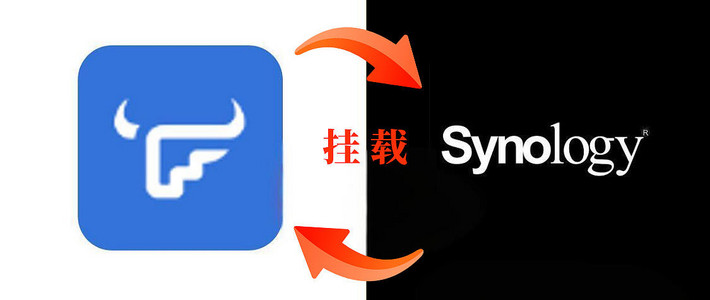
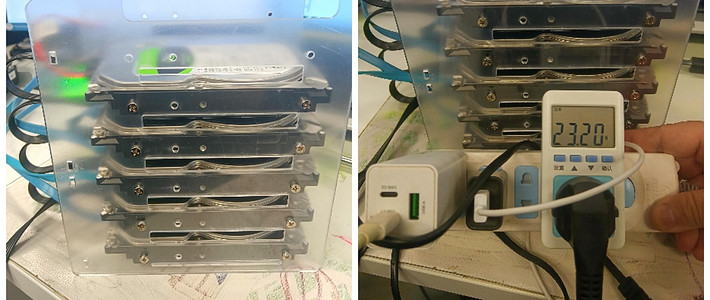



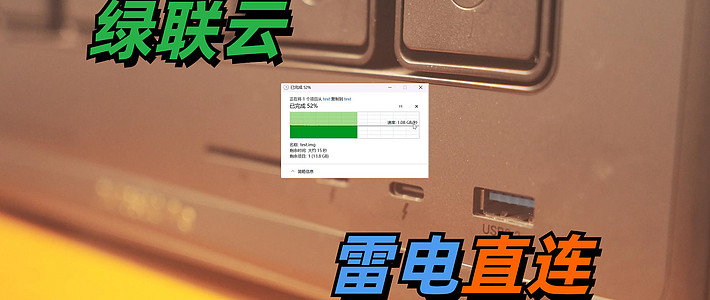



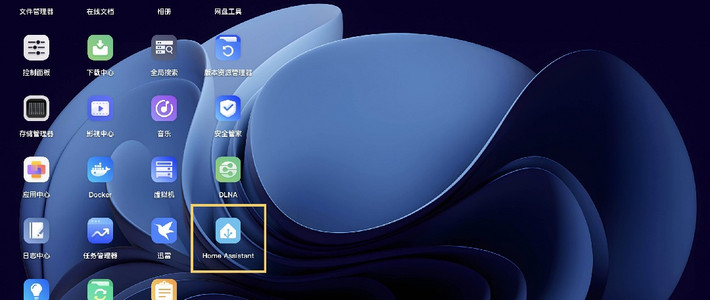

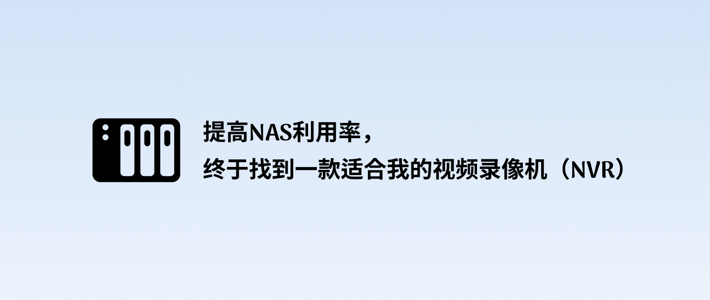
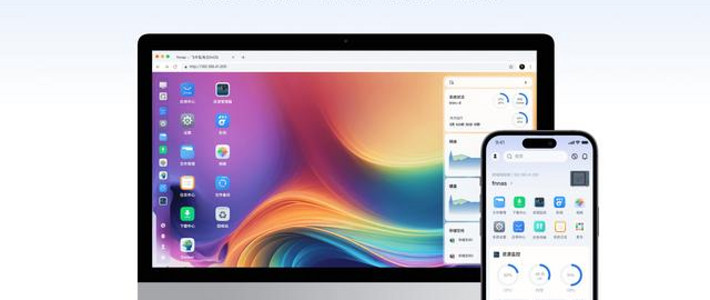

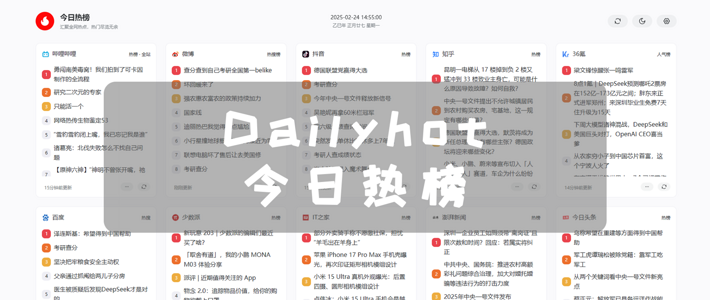



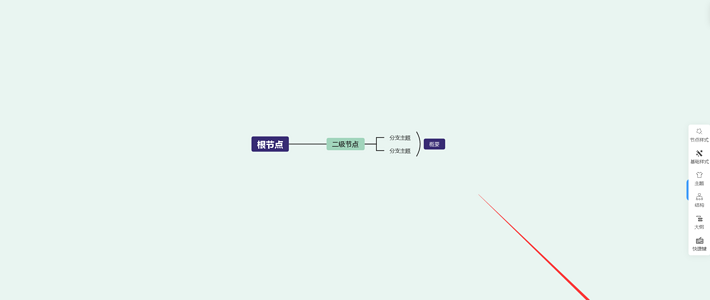
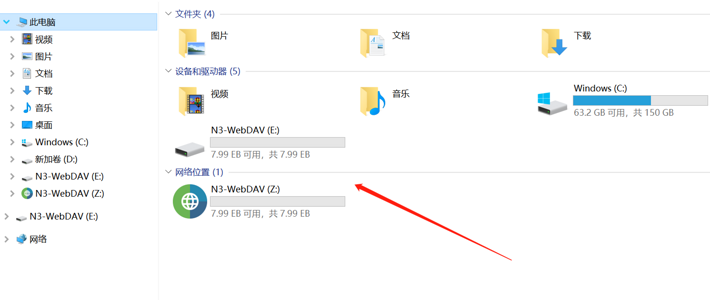



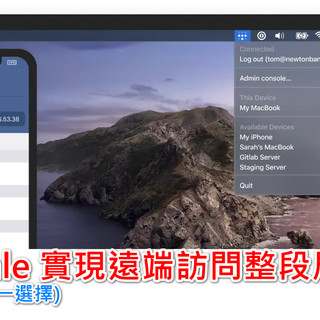









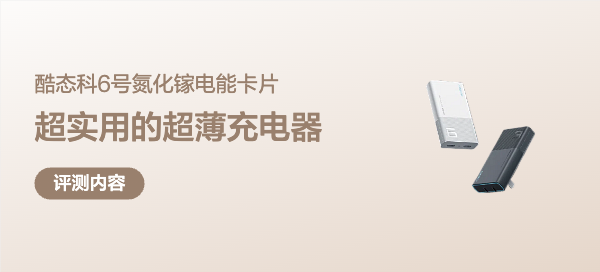


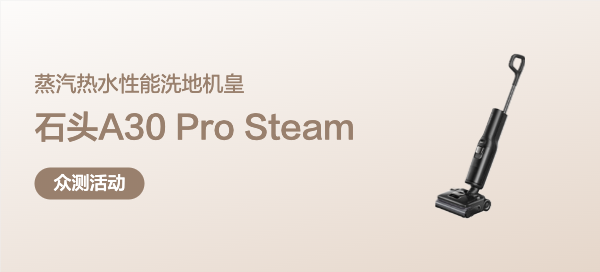
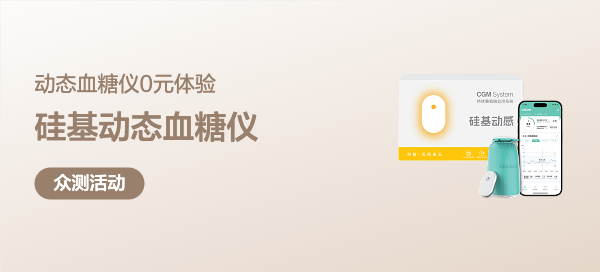










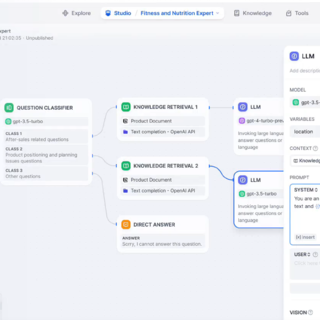





翡冷翠之鹰
校验提示文案
嘿門
校验提示文案
獍猊
校验提示文案
寒夜方舟
校验提示文案
troyme
校验提示文案
n_navigate
我的主板与你分享的图片完全一致,网卡芯片型号也都是WGI211AT。。请问出现这个情况是不是与我使用的笔记本和网线有关??
校验提示文案
不错吧
校验提示文案
[已注销]
校验提示文案
值友5898225690
校验提示文案
麦乐酷的理想生活
校验提示文案
licrosse
校验提示文案
bluendonau
校验提示文案
就是不告诉你哼
校验提示文案
冇甚值得买
校验提示文案
AnleMs
校验提示文案
fatglobe
校验提示文案
iweiran
校验提示文案
没手剁的臭屁虫
校验提示文案
nforce4
校验提示文案
谎言chen
校验提示文案
值友5803740658
校验提示文案
名字一定要帅
校验提示文案
edcat
校验提示文案
基尼台妹
校验提示文案
云天
校验提示文案
月半木木
校验提示文案
执笔画思念
校验提示文案
南坪打滚匠
校验提示文案
人生副本
校验提示文案
舒克的蒸汽城堡
校验提示文案
心易触日月
校验提示文案
格兰王
校验提示文案
风与月
校验提示文案
尚非
校验提示文案
江南杰构
校验提示文案
辉辉煌煌
校验提示文案
没手剁的臭屁虫
校验提示文案
值来值往值票价
校验提示文案
值物王国
校验提示文案
v我五十看看实力
校验提示文案